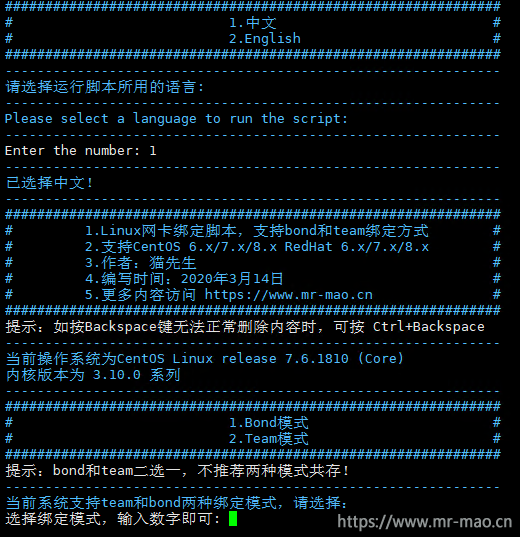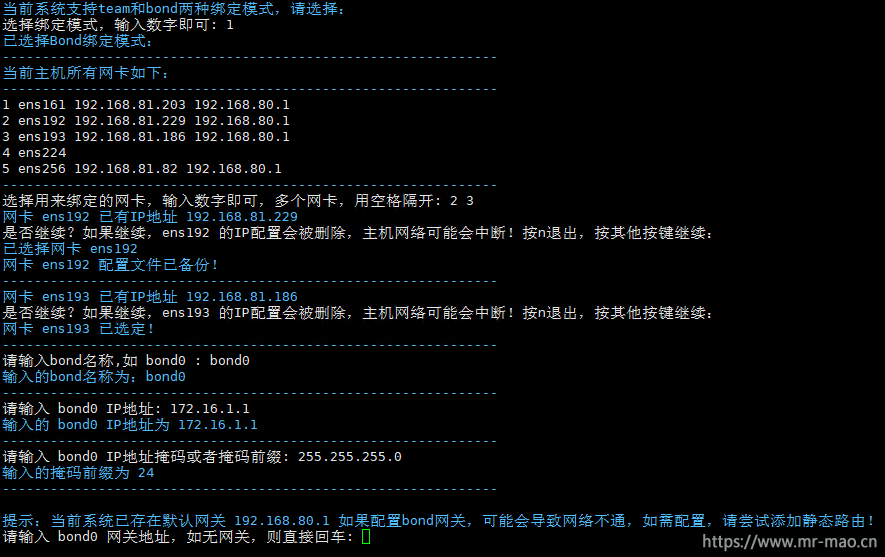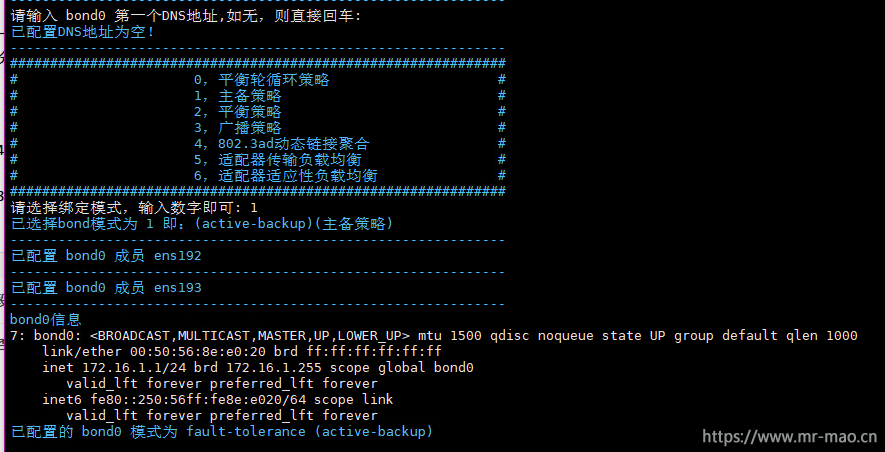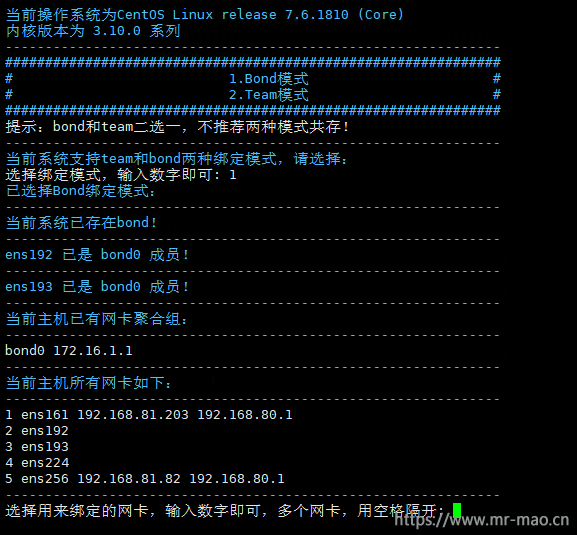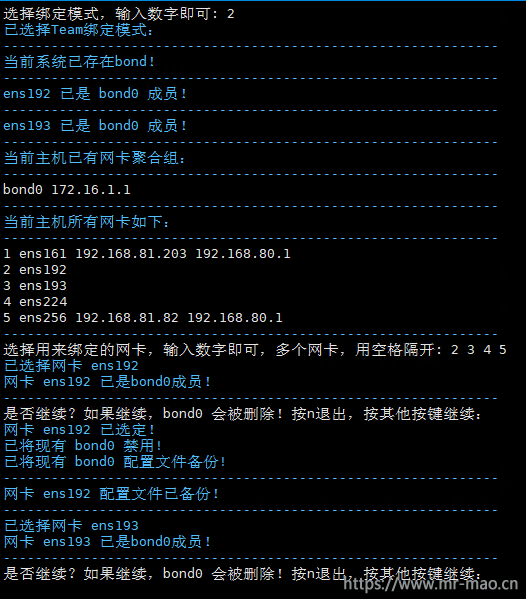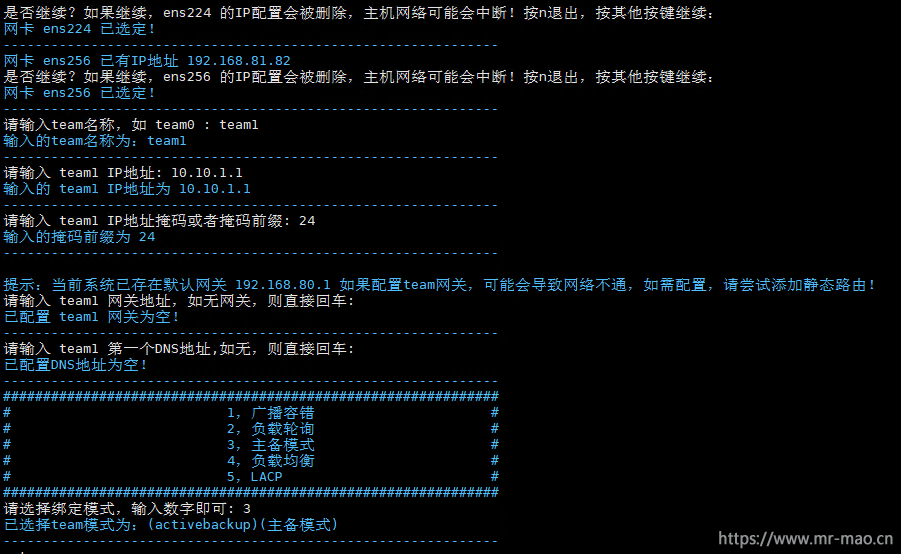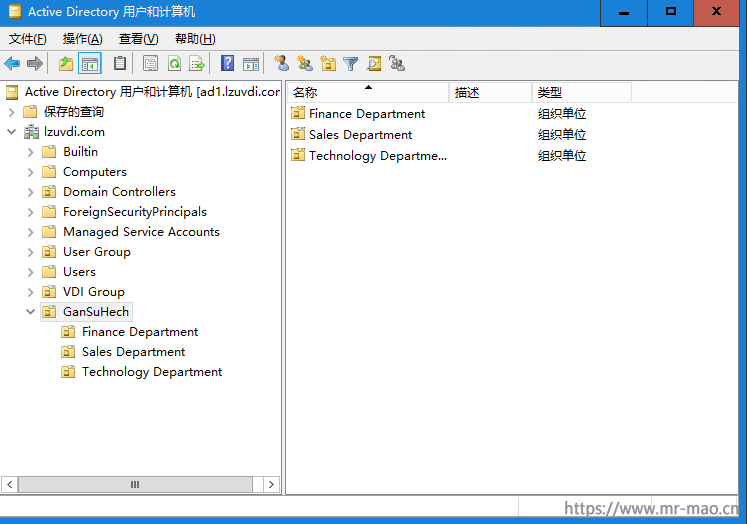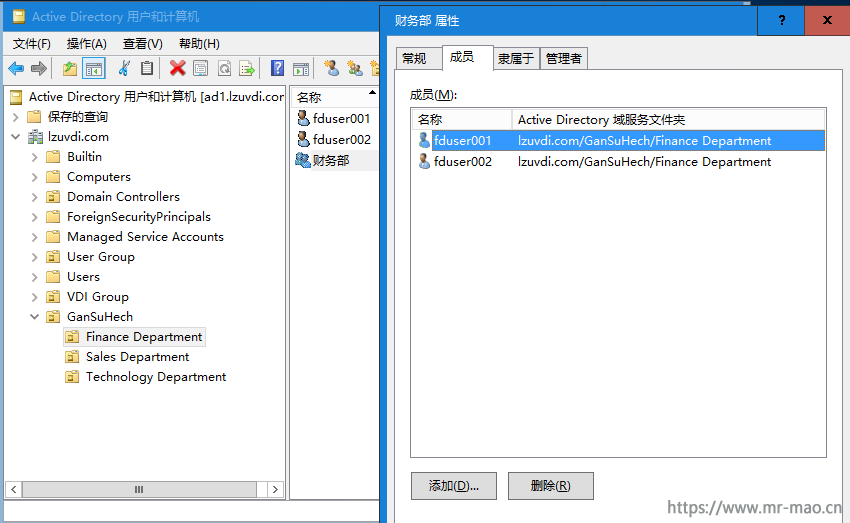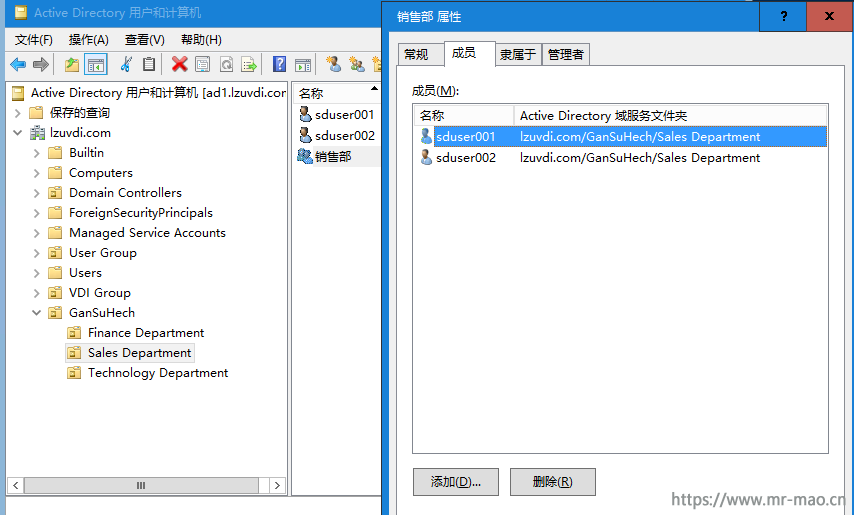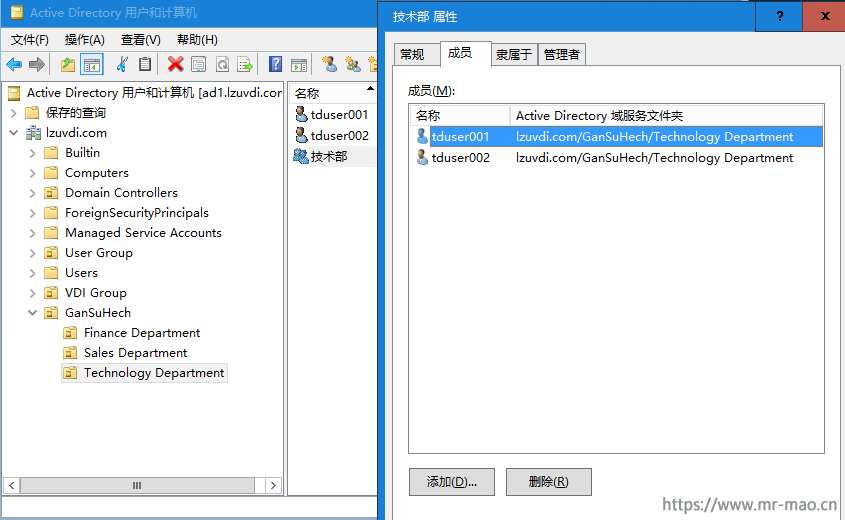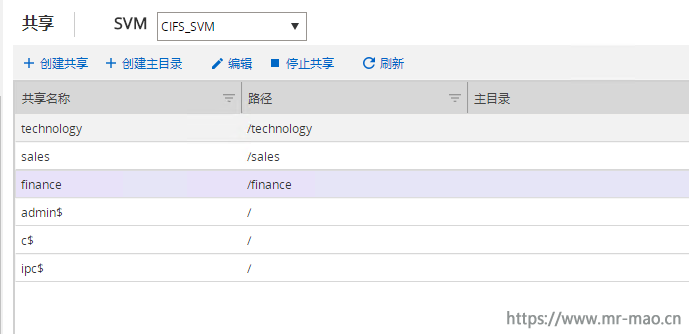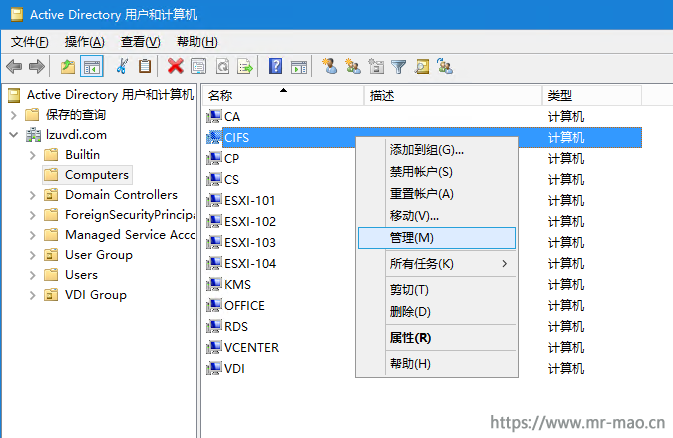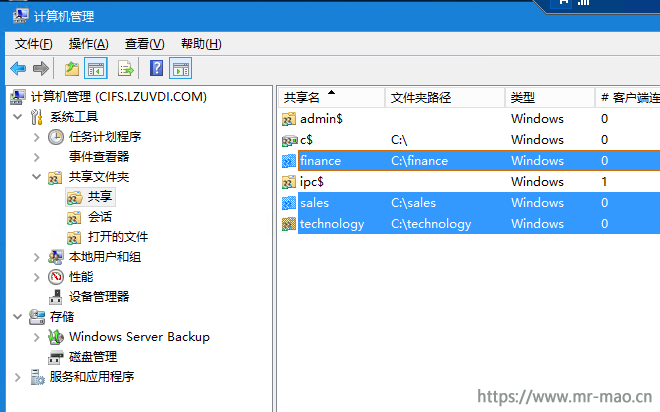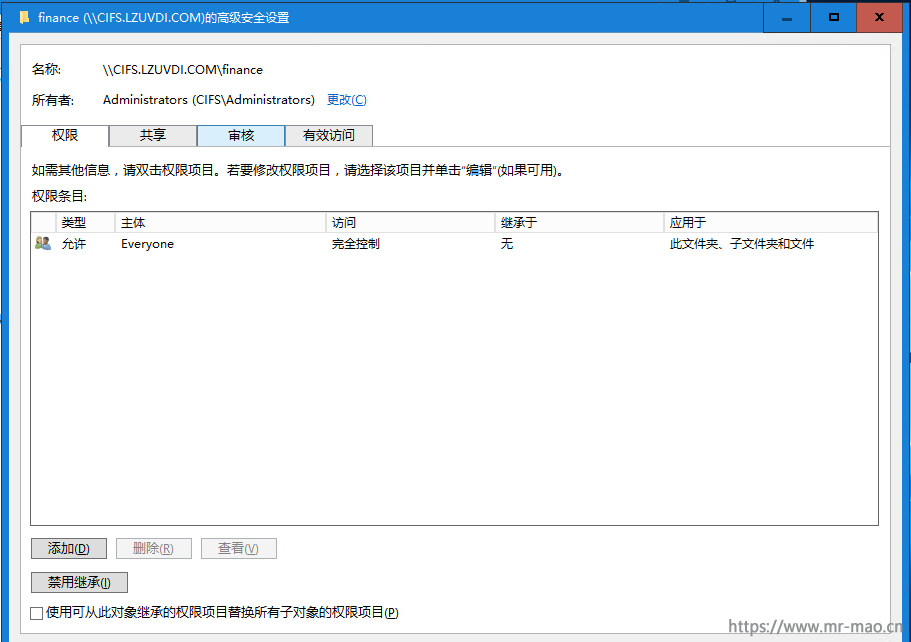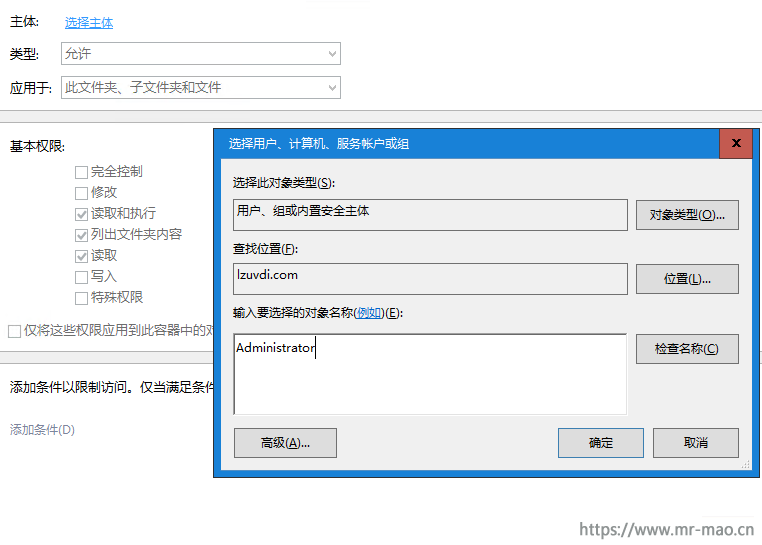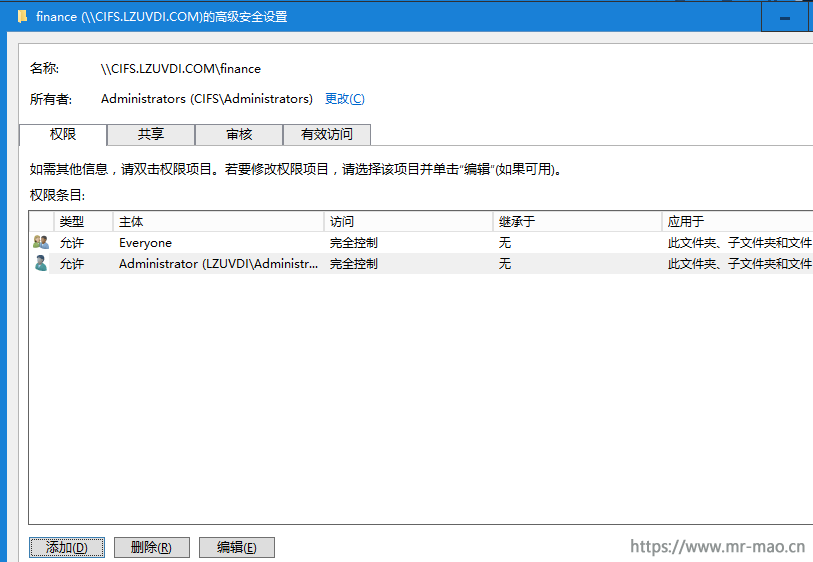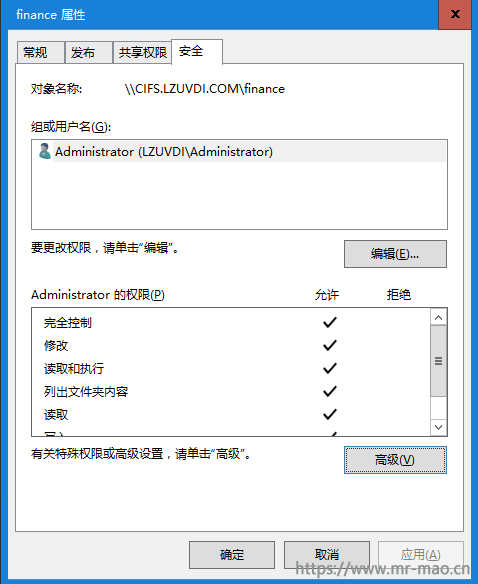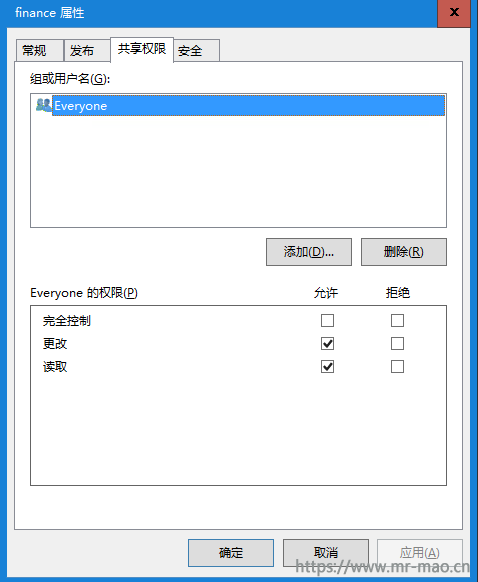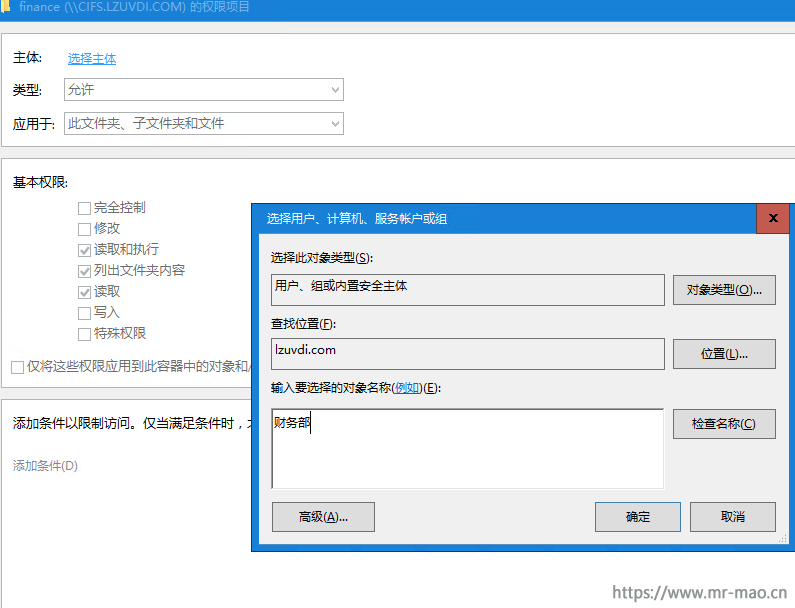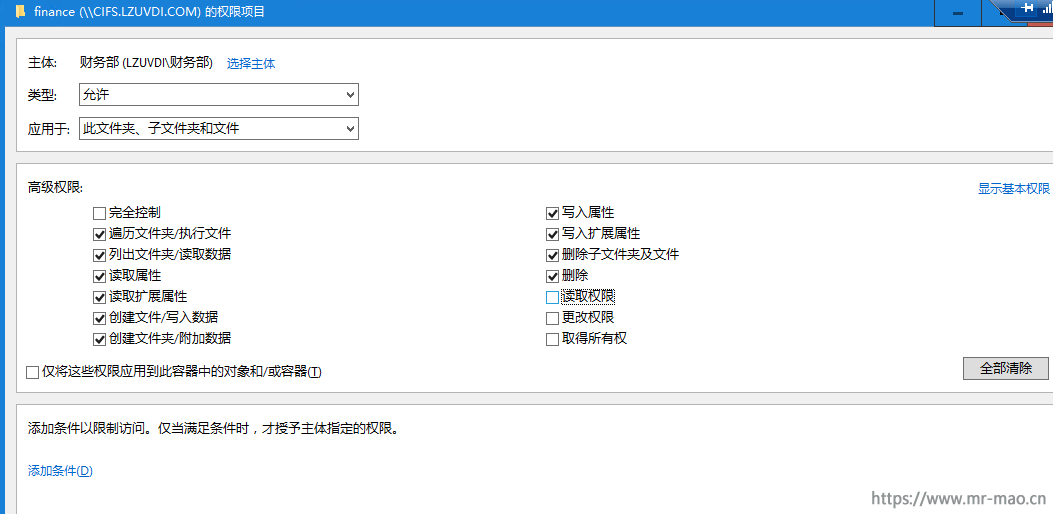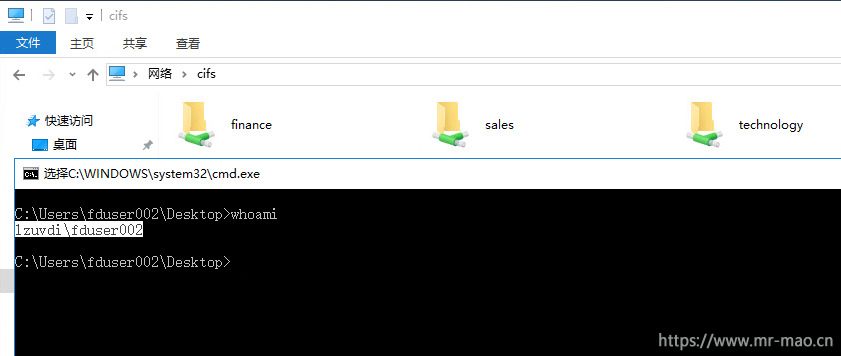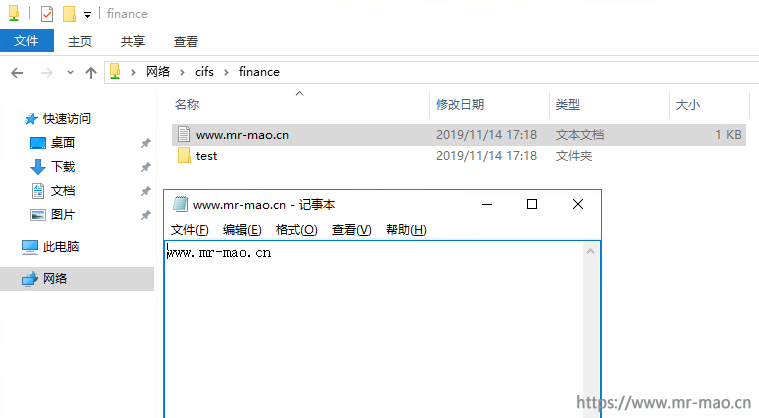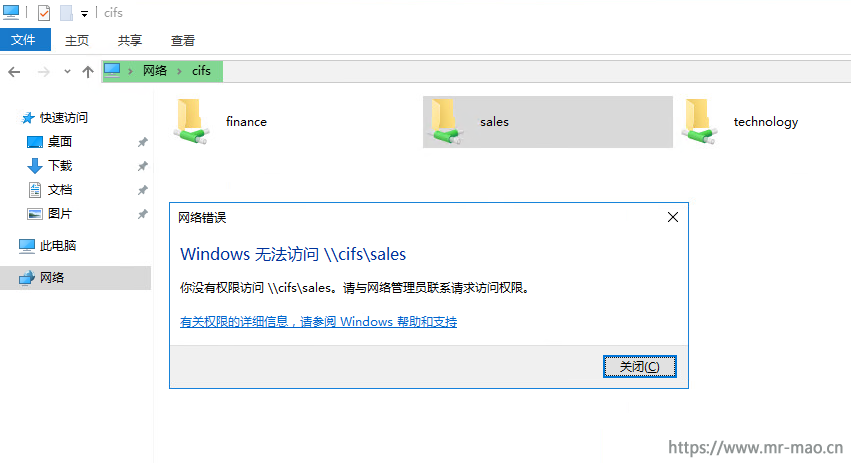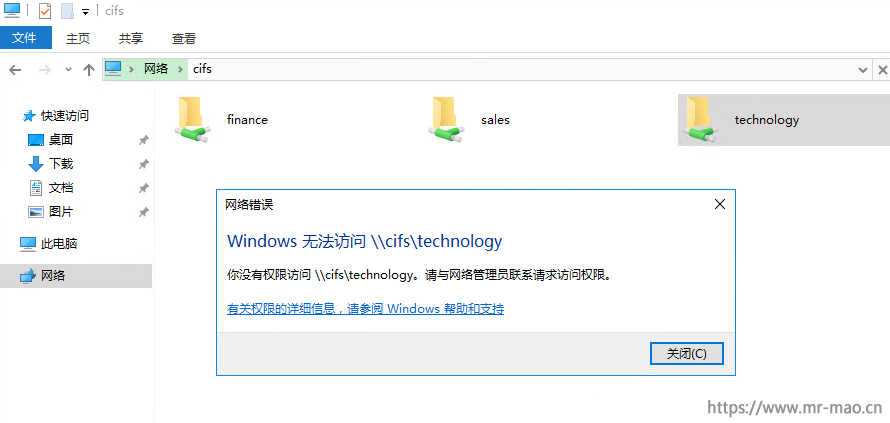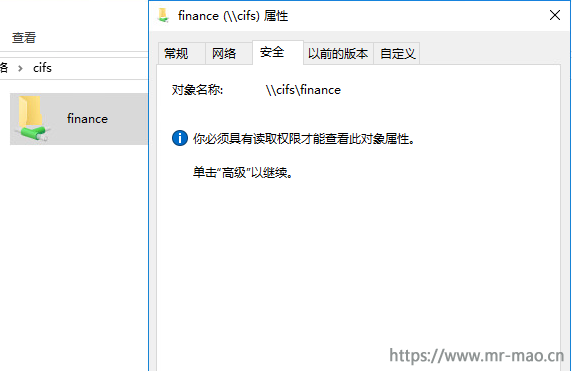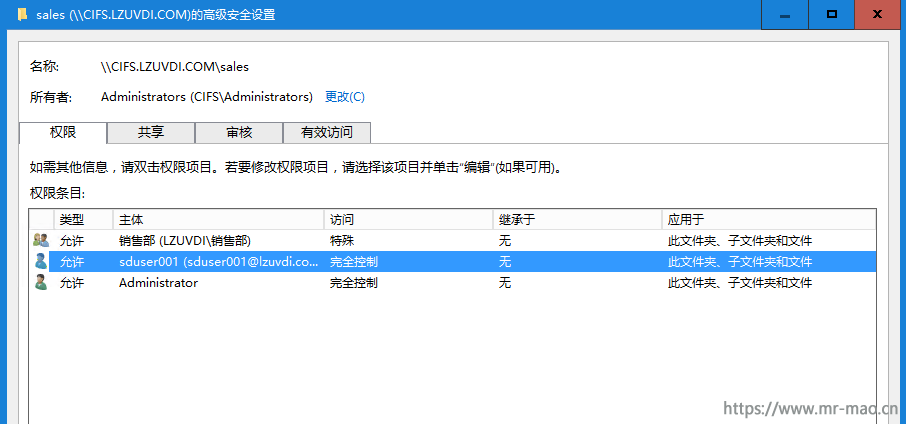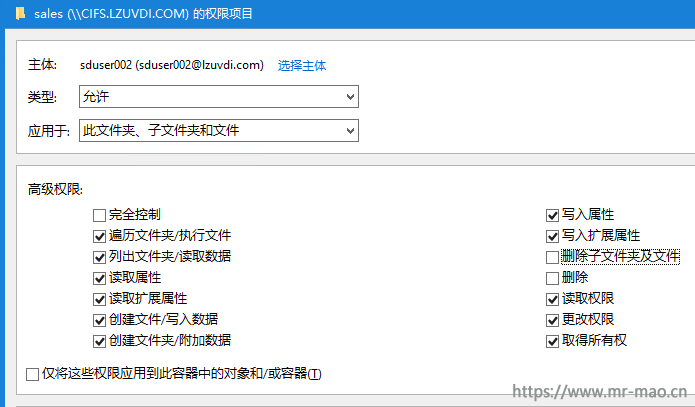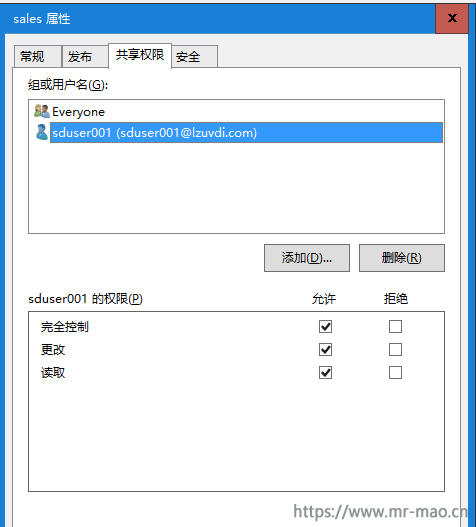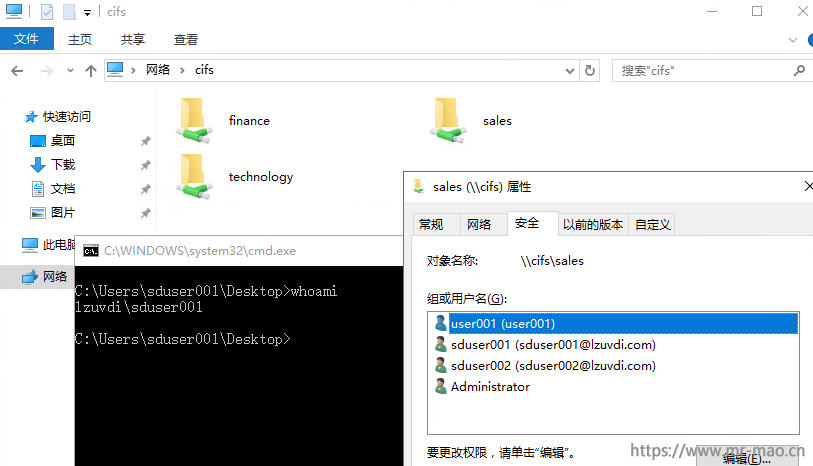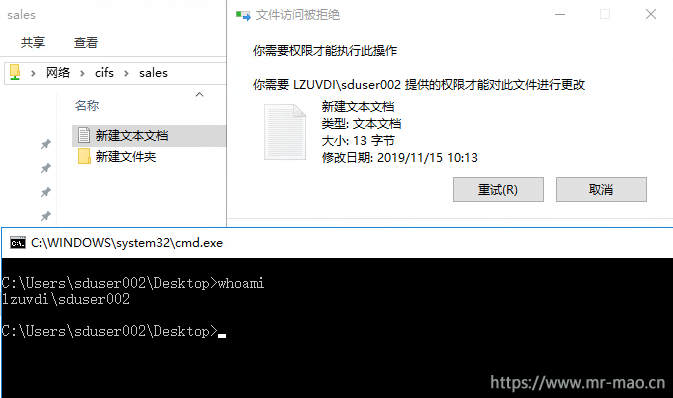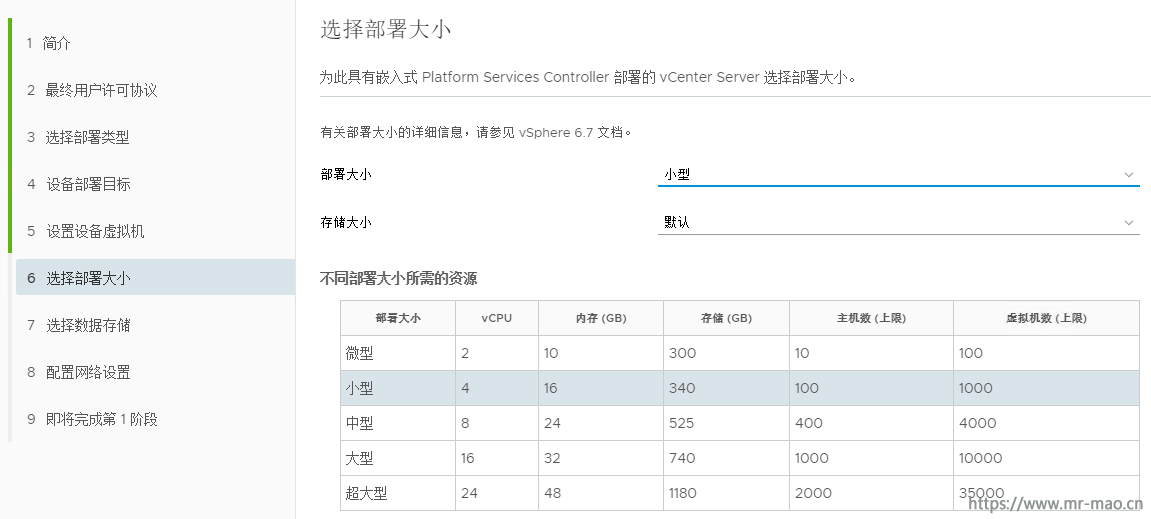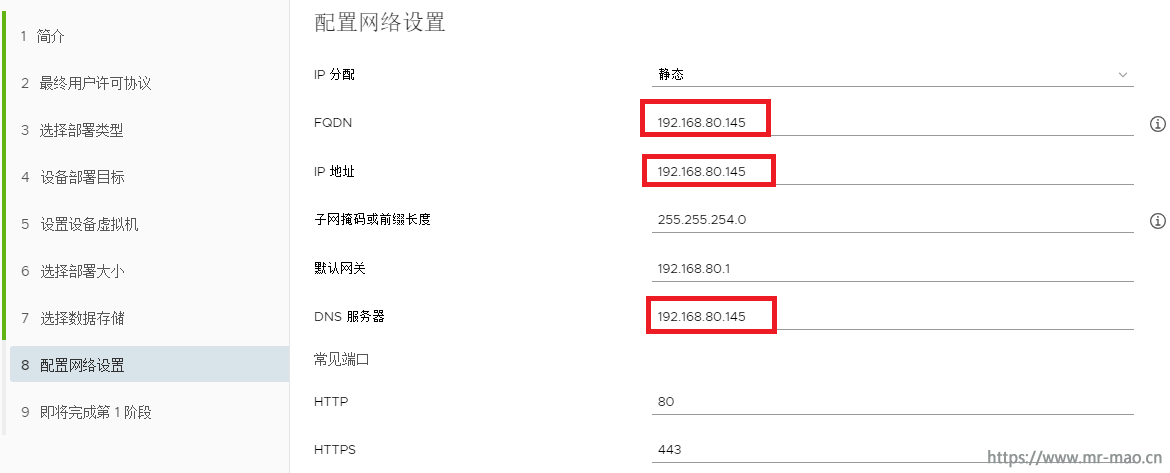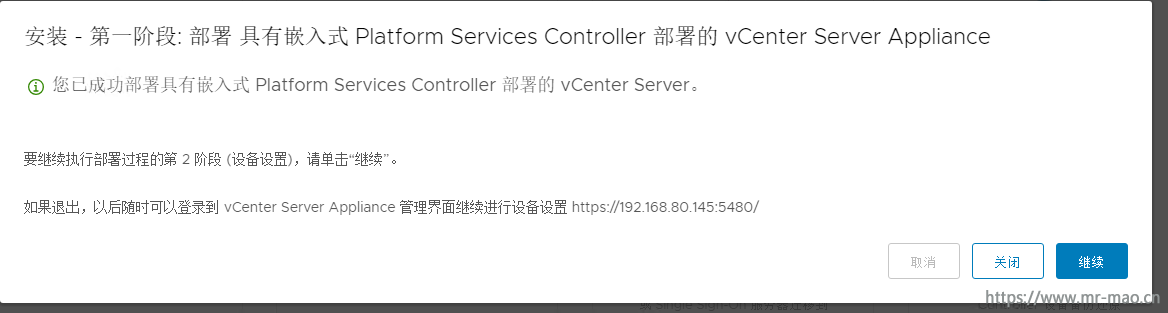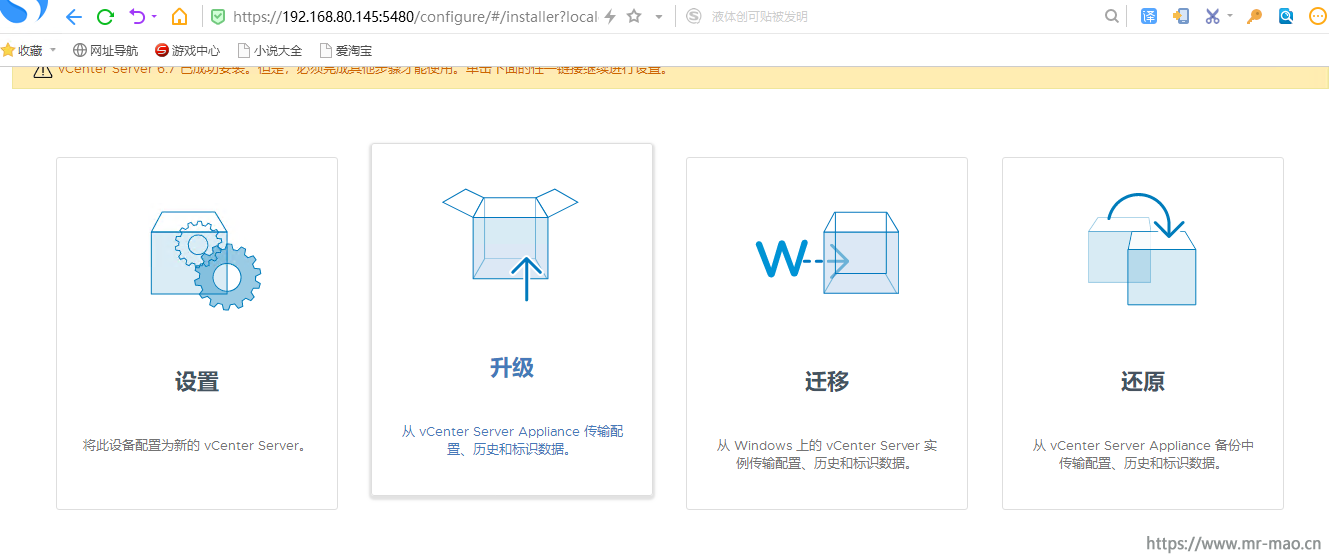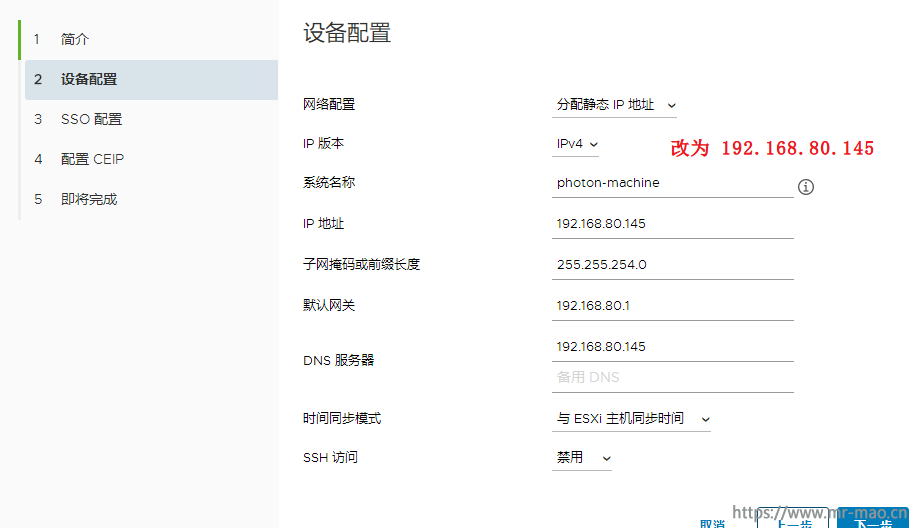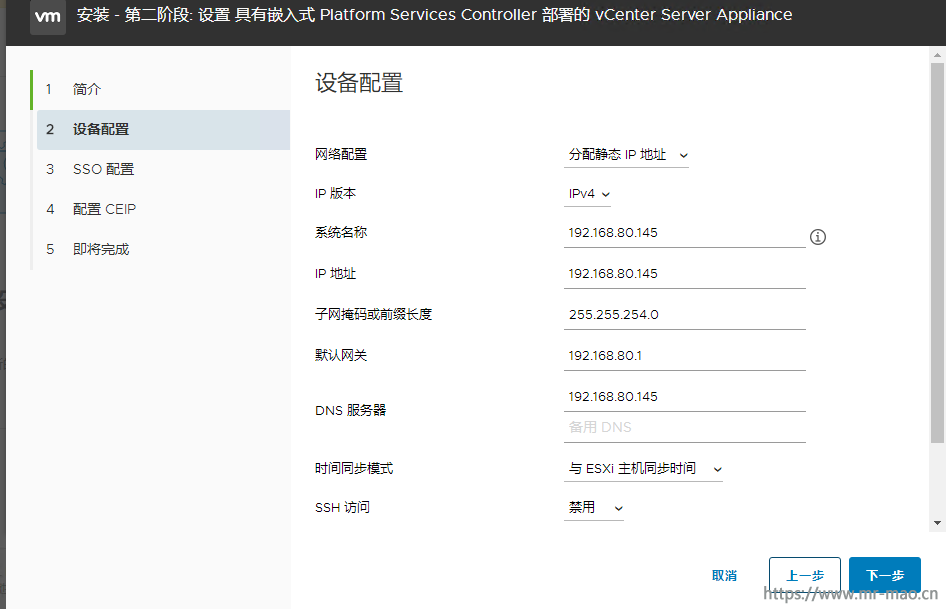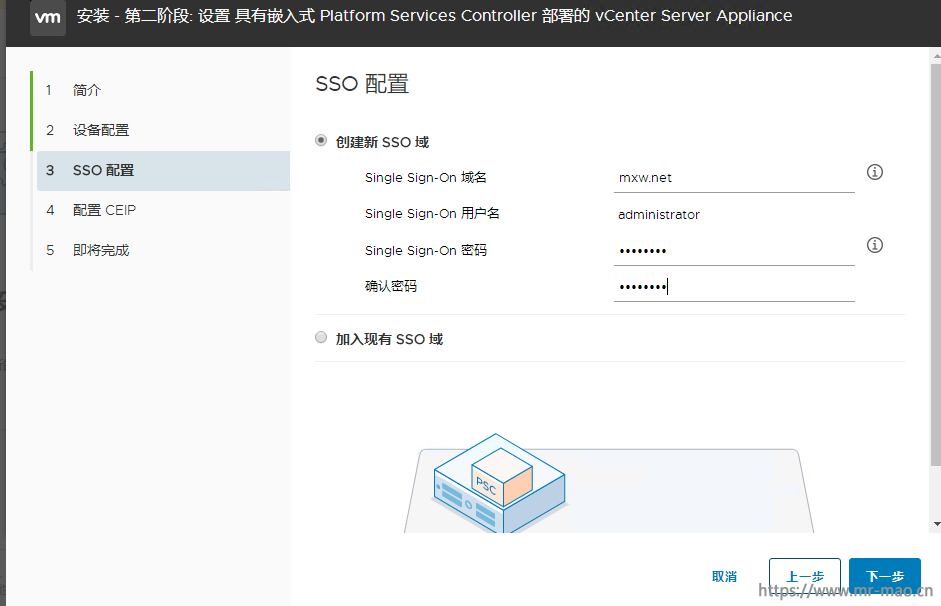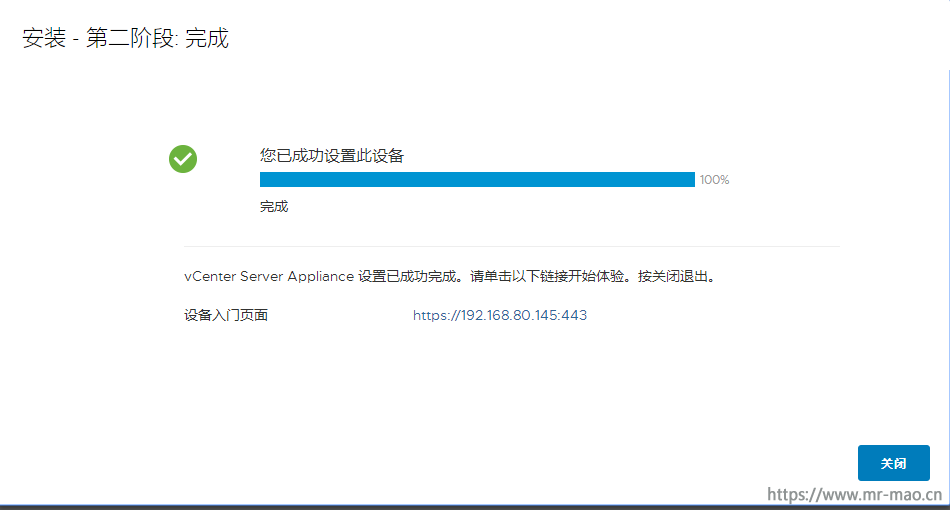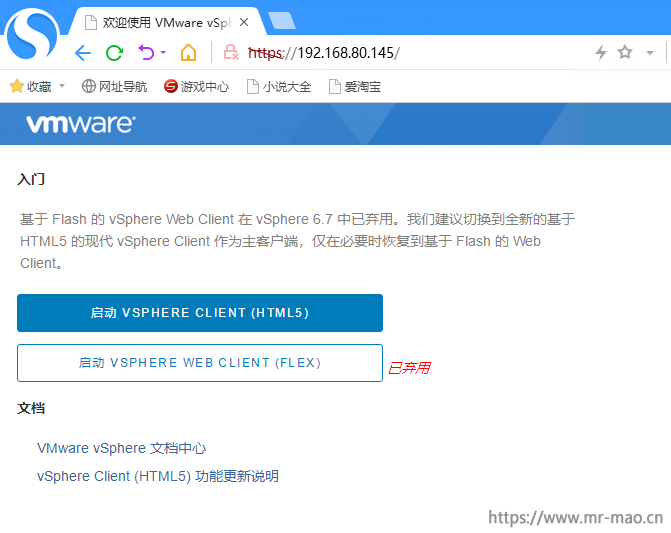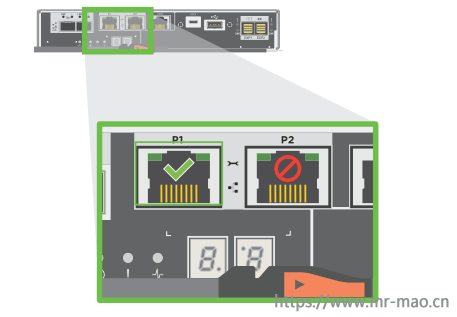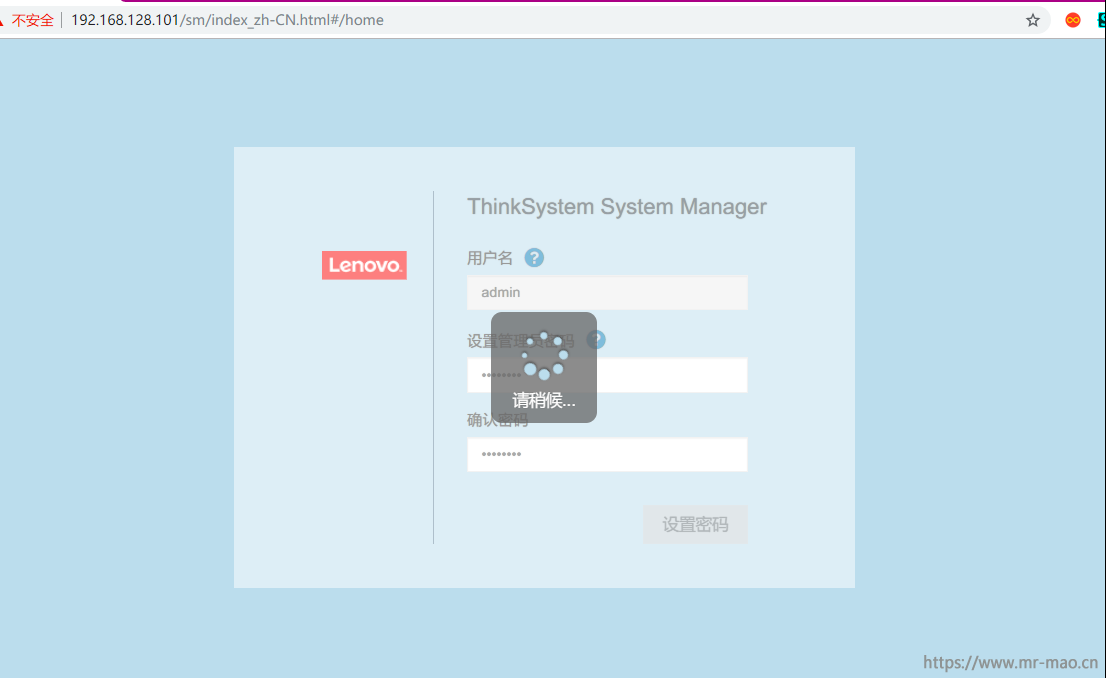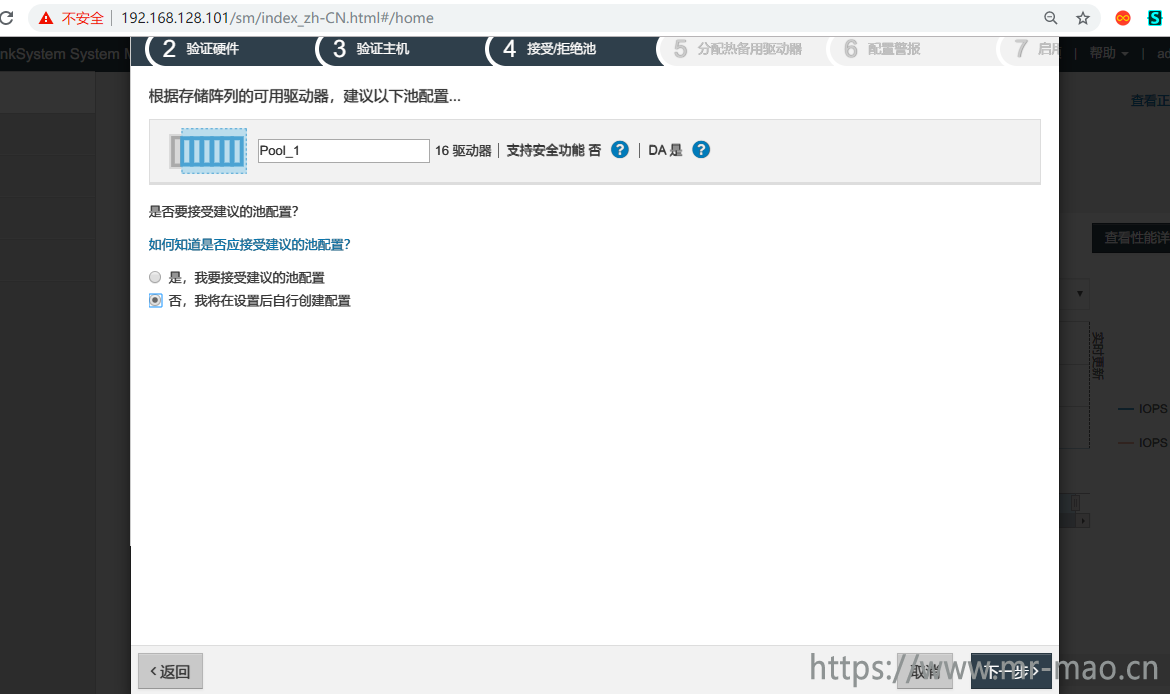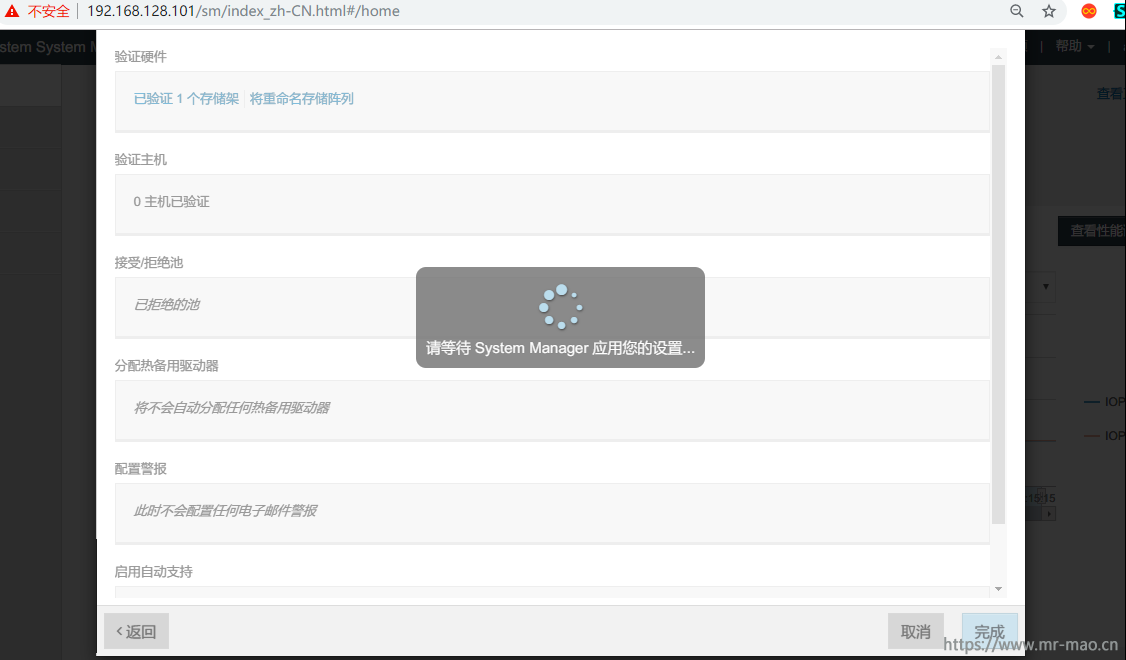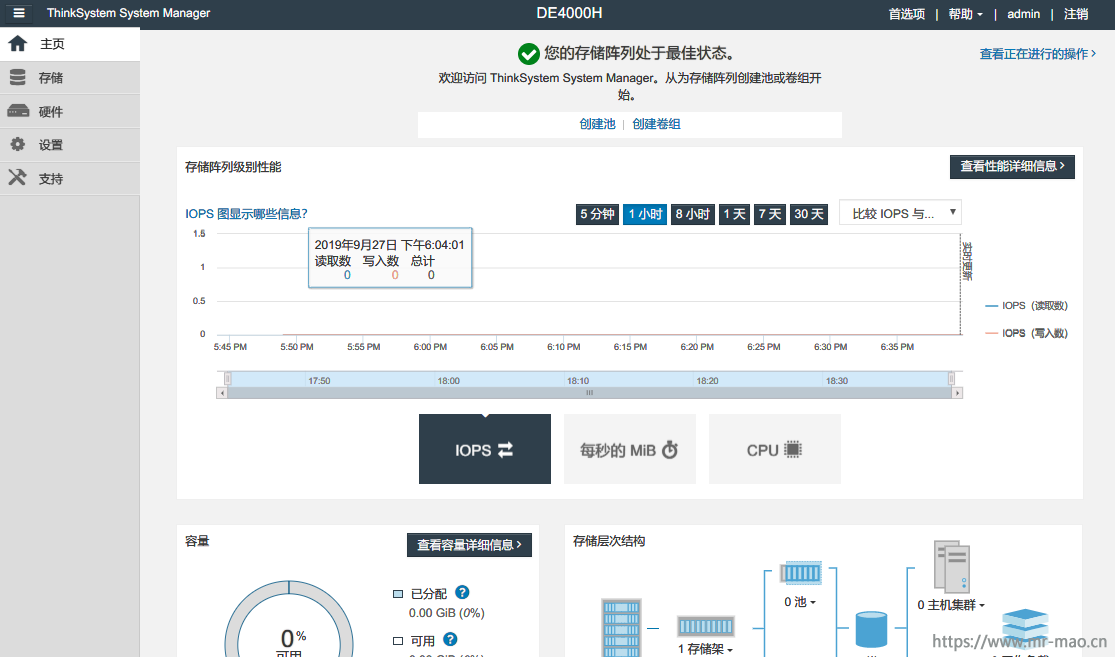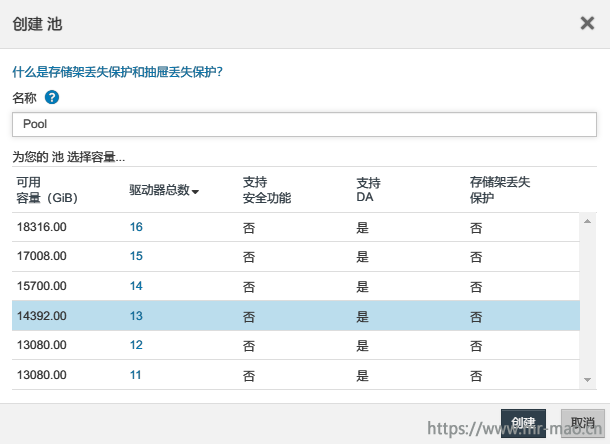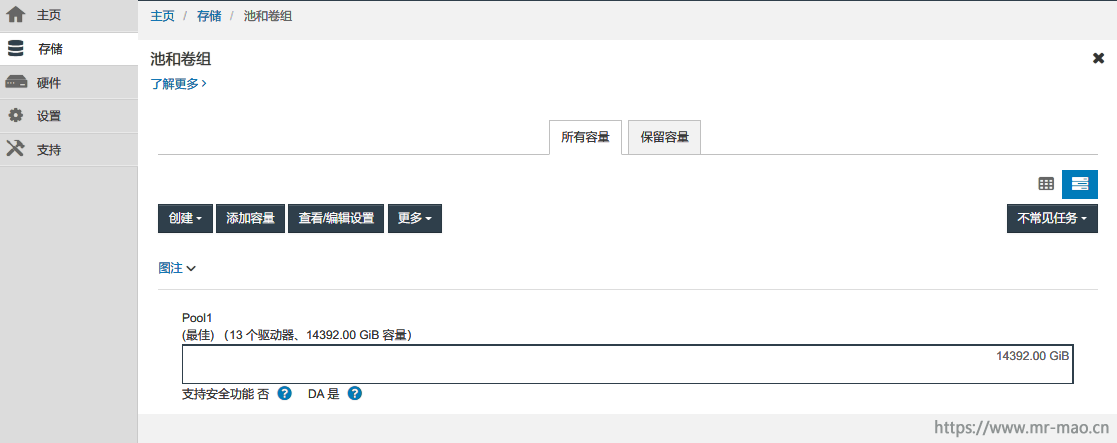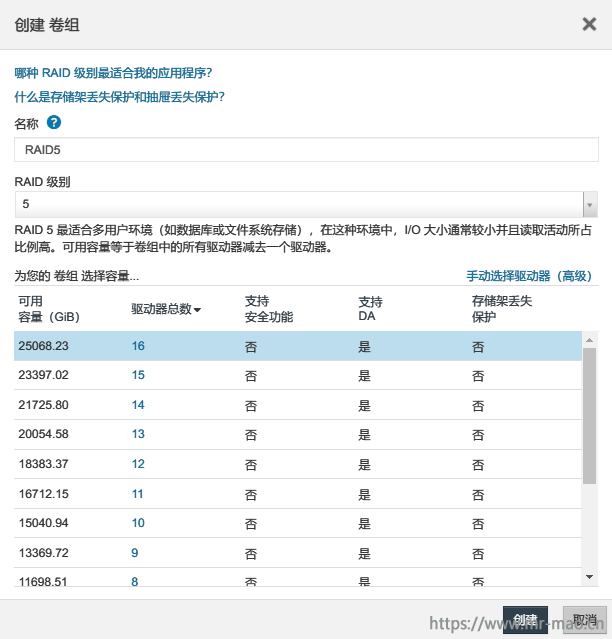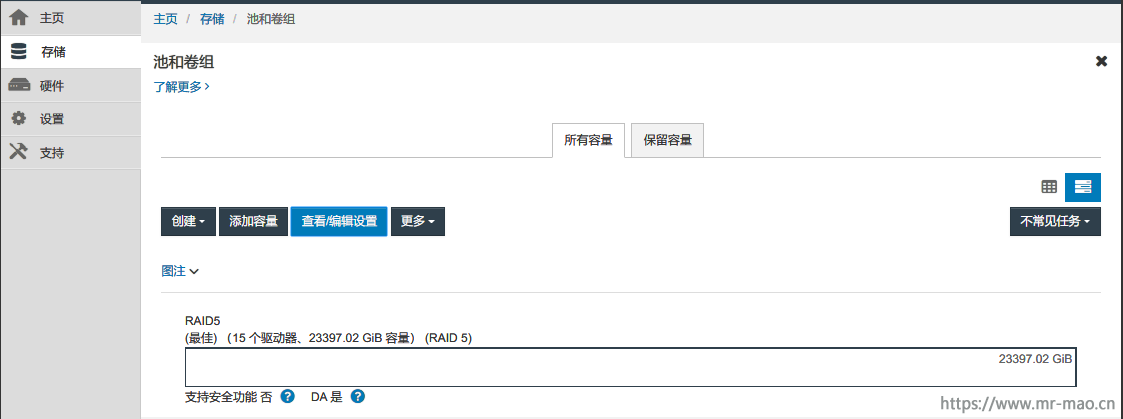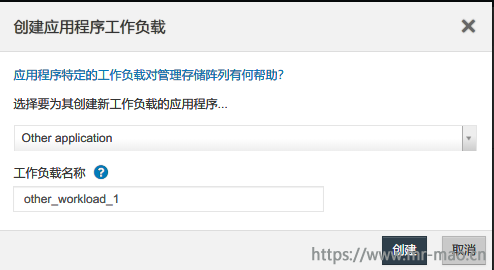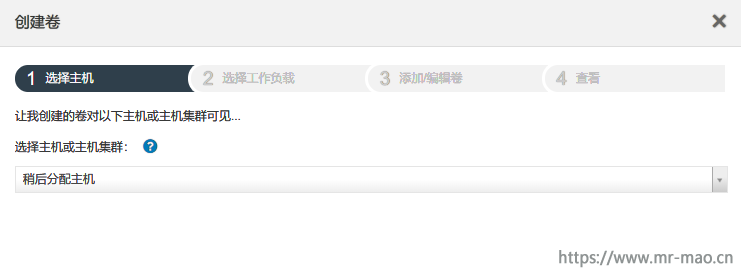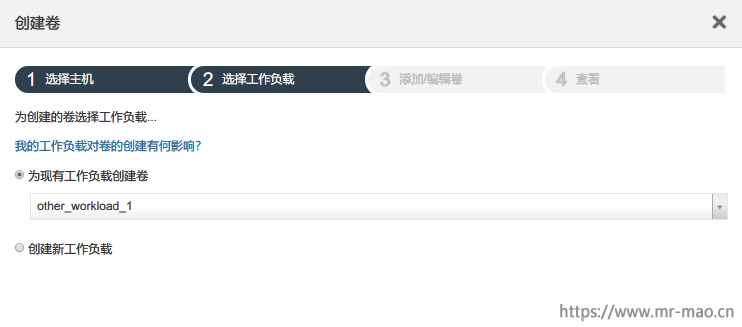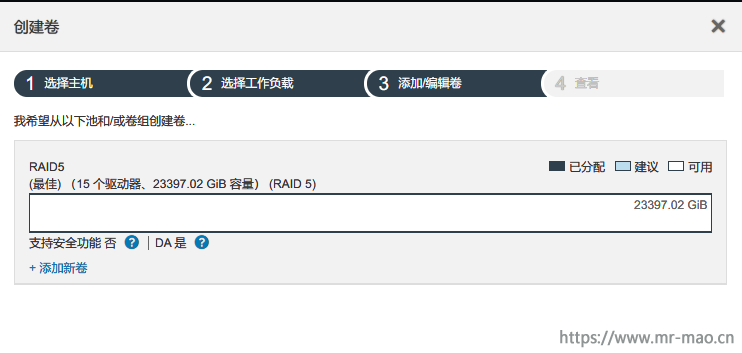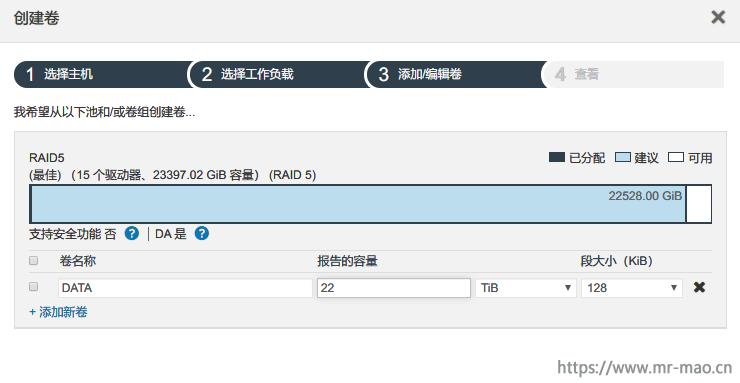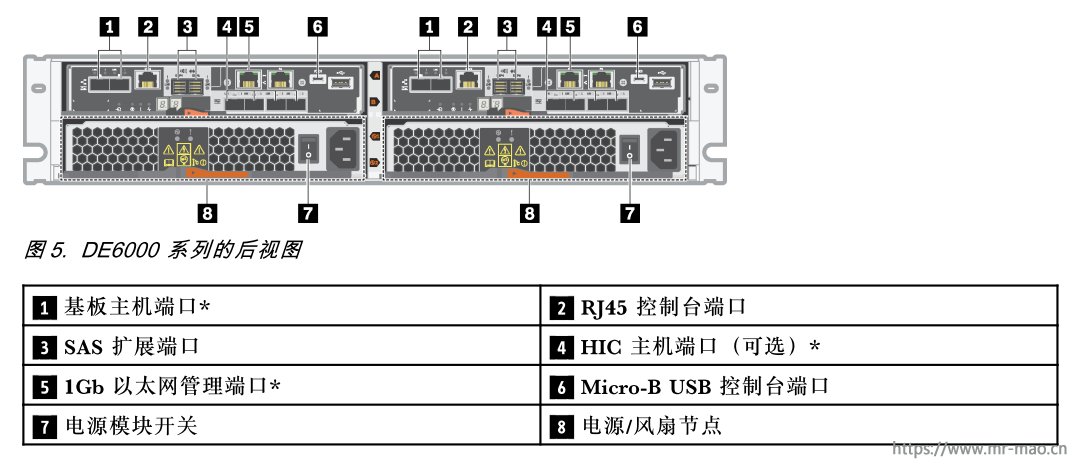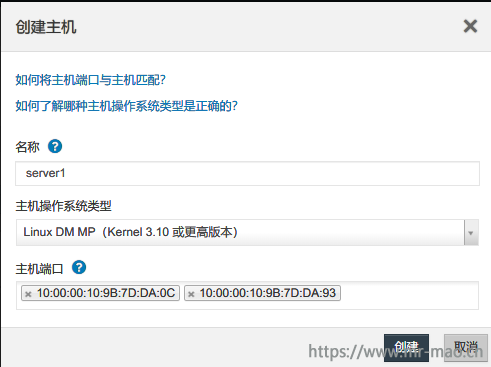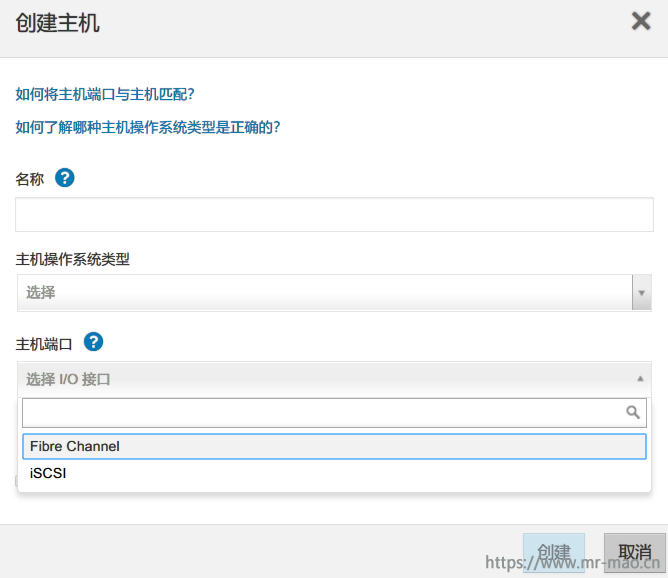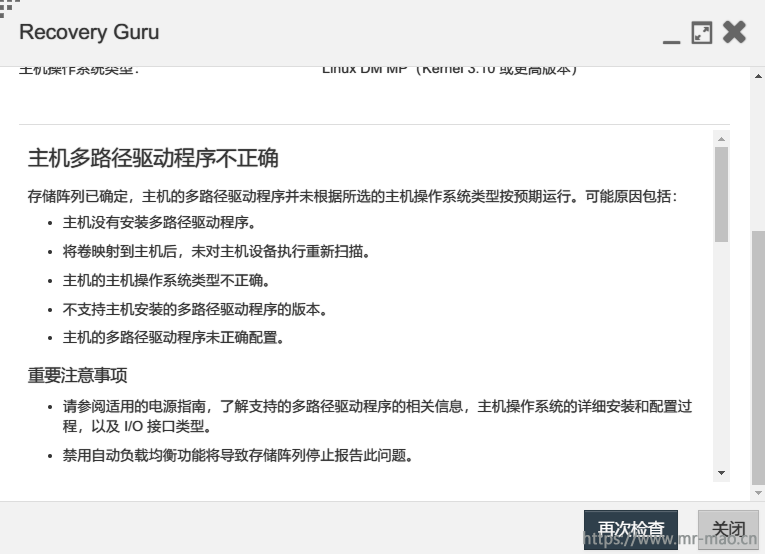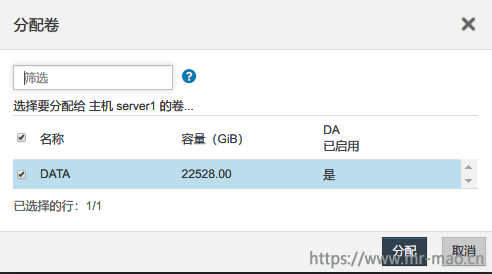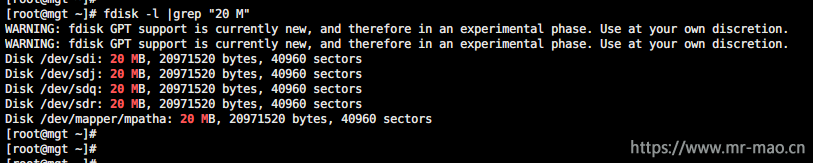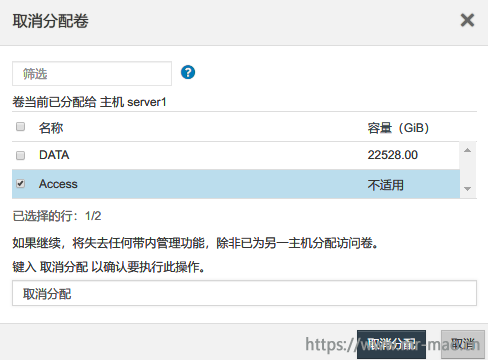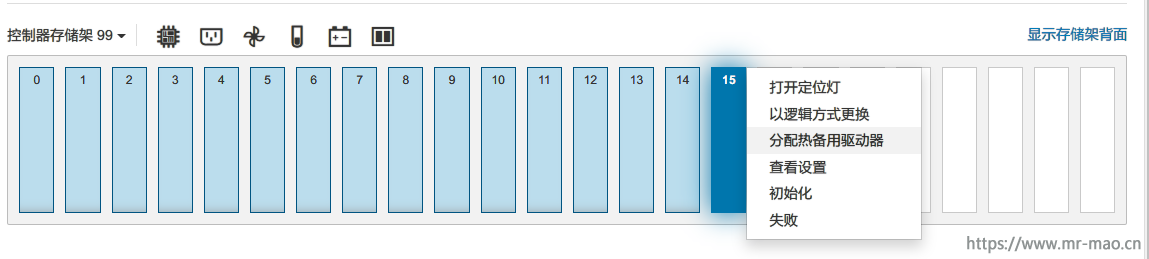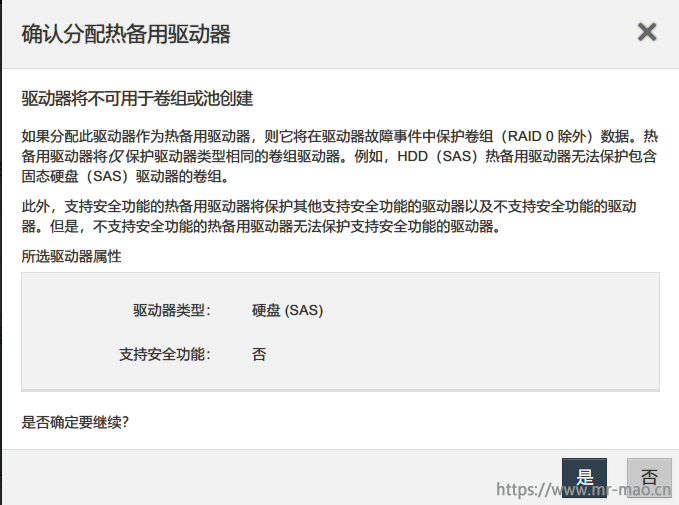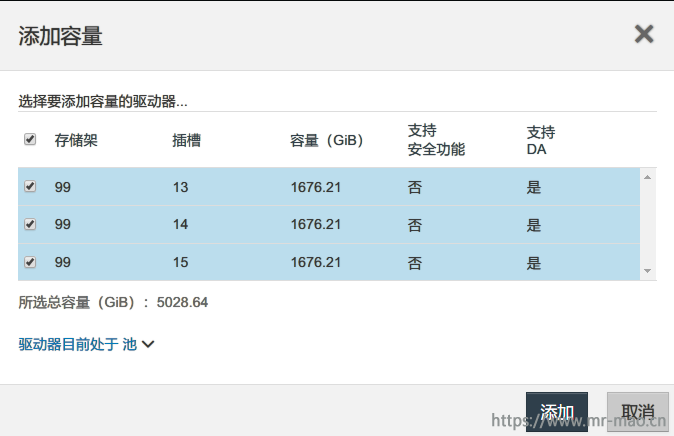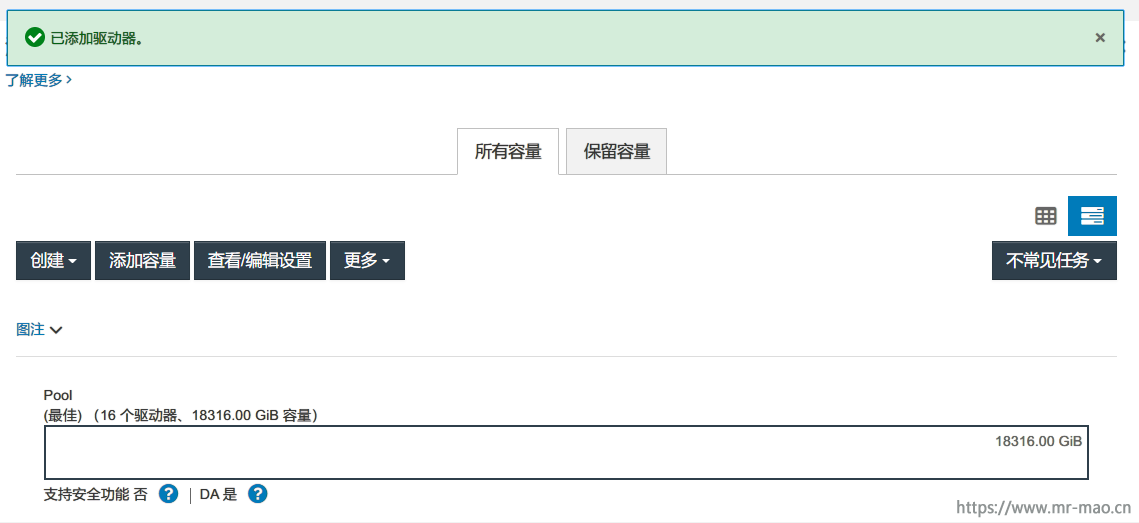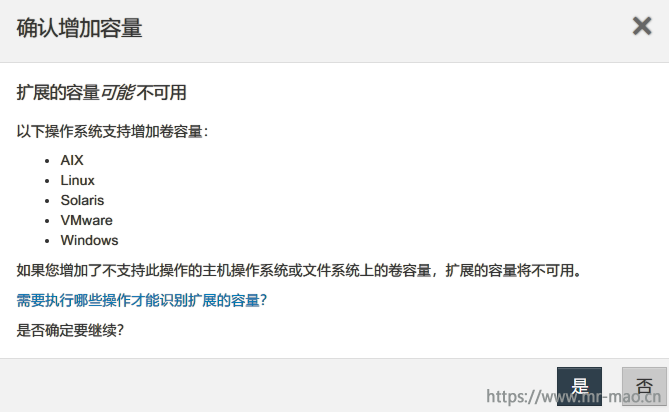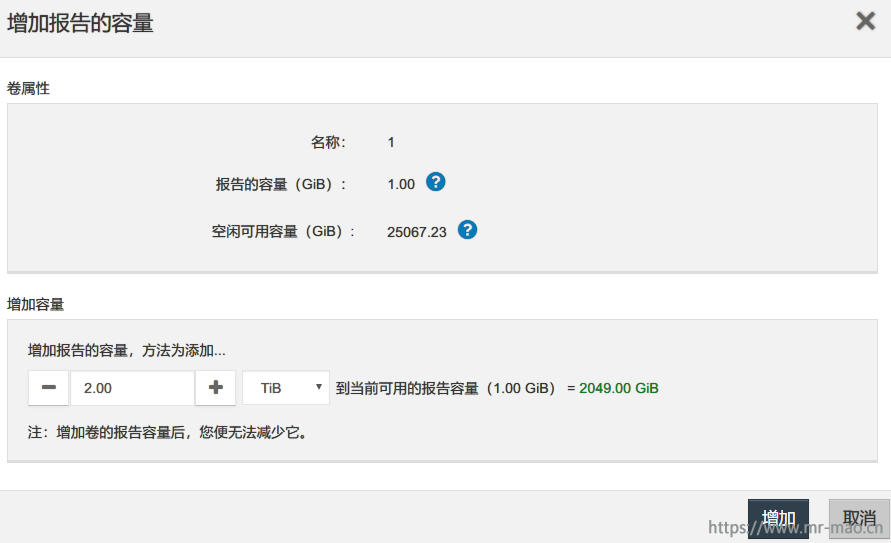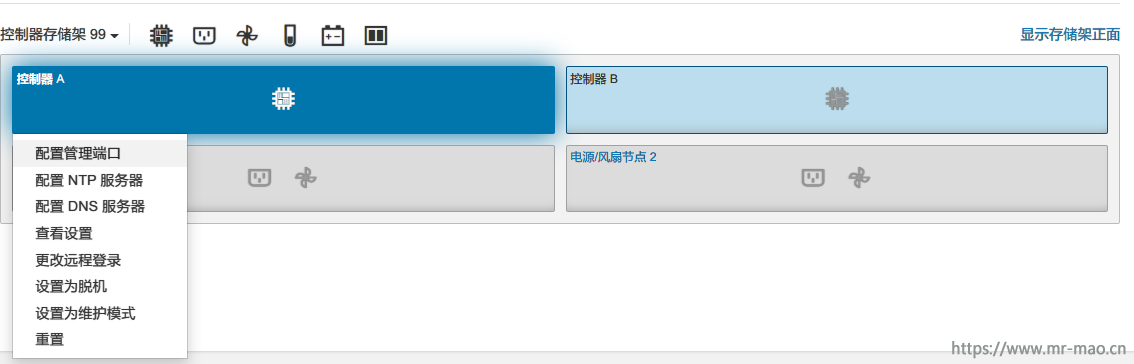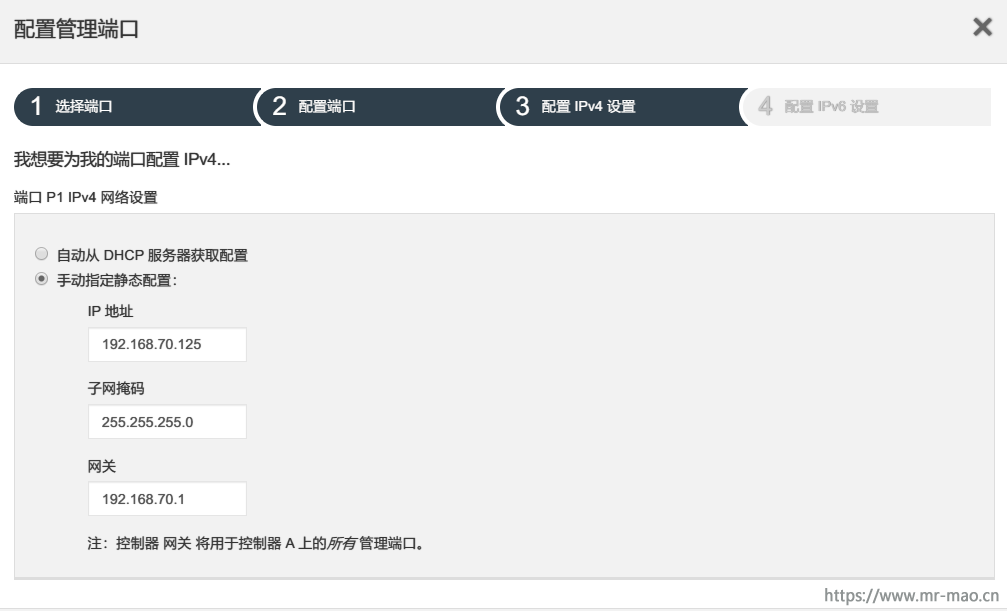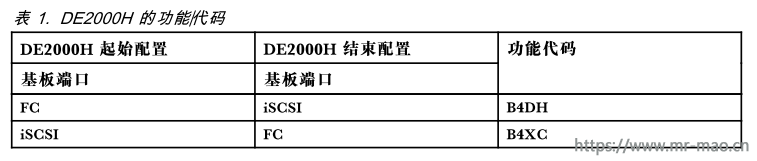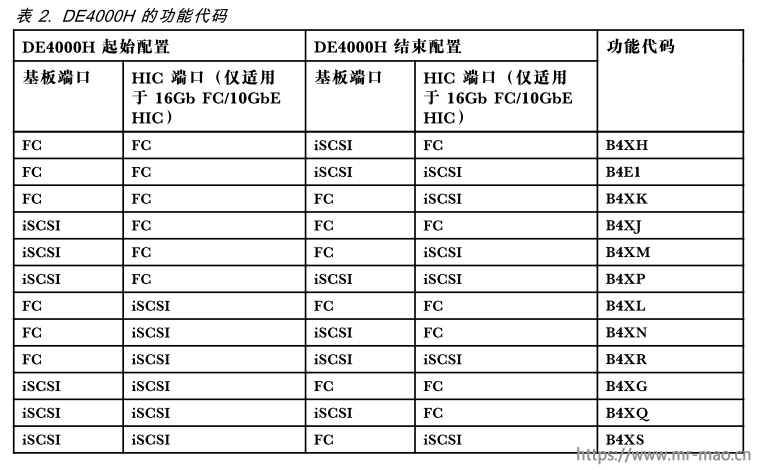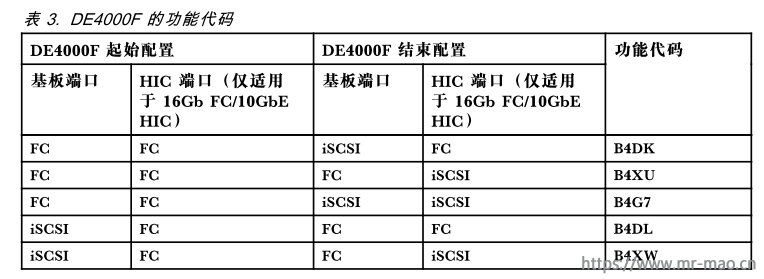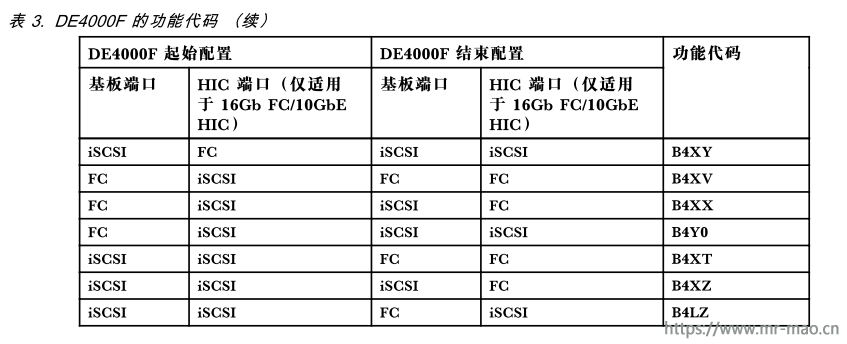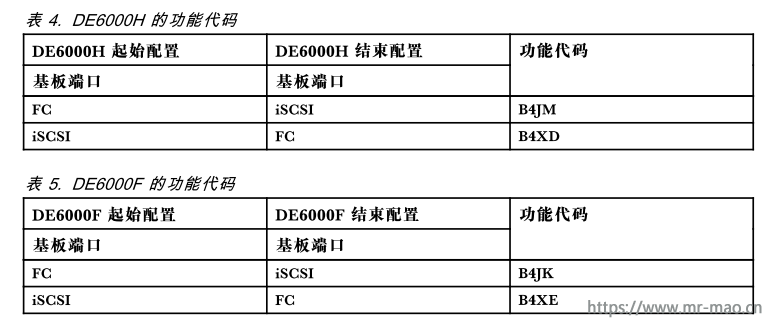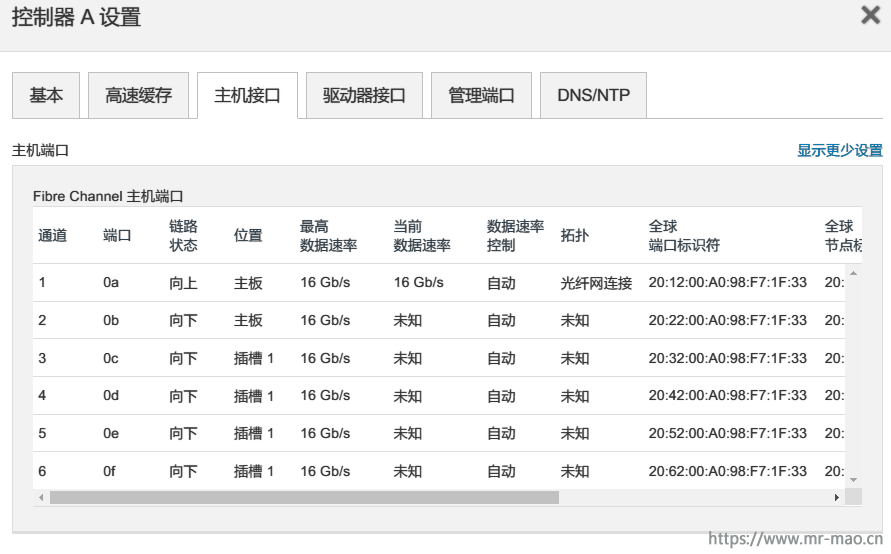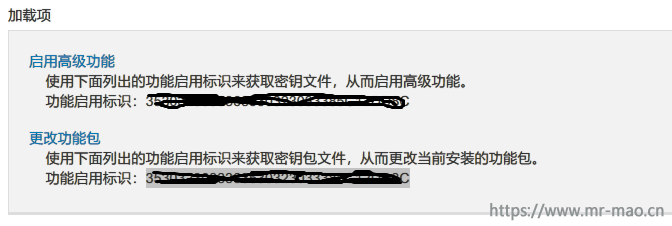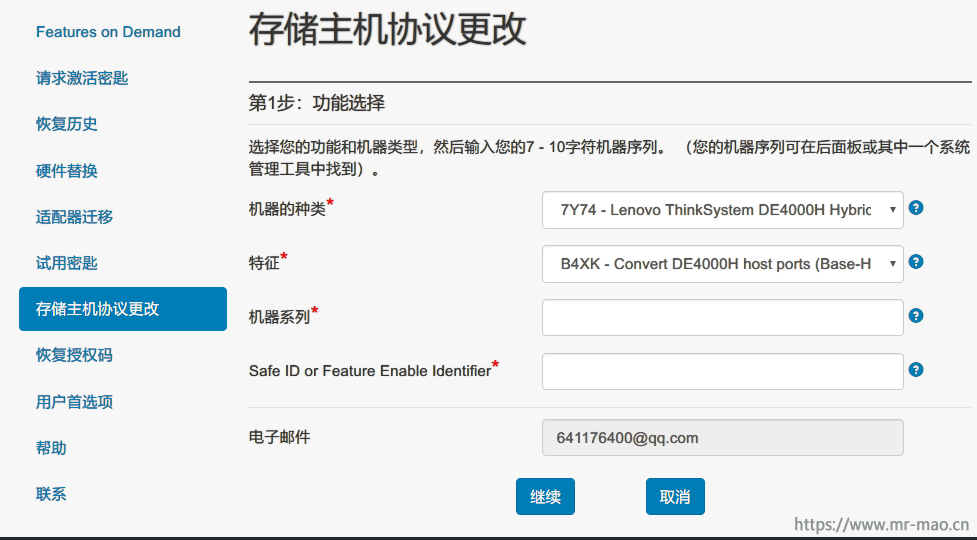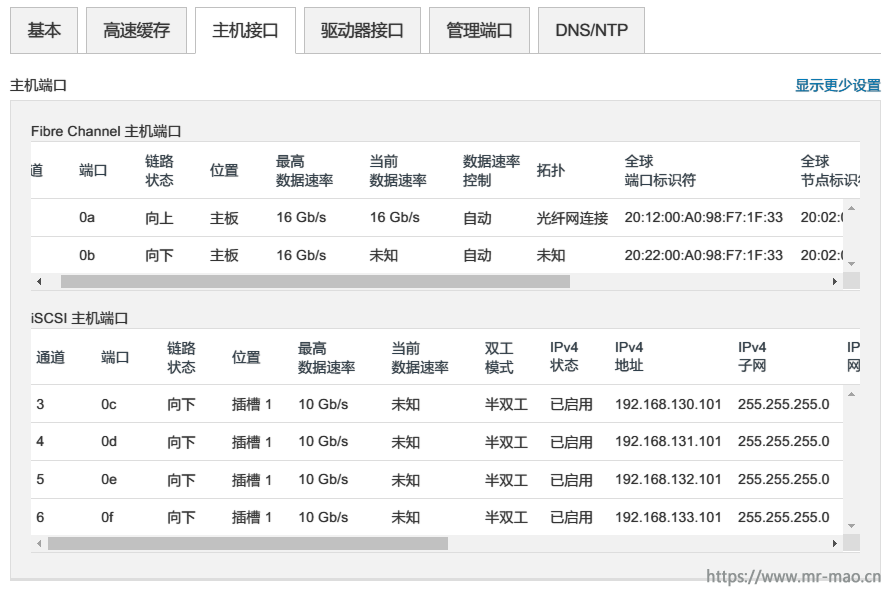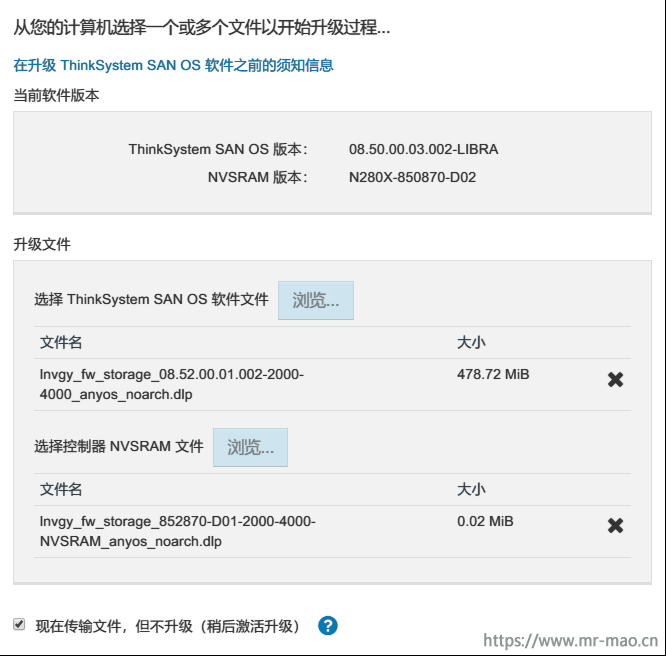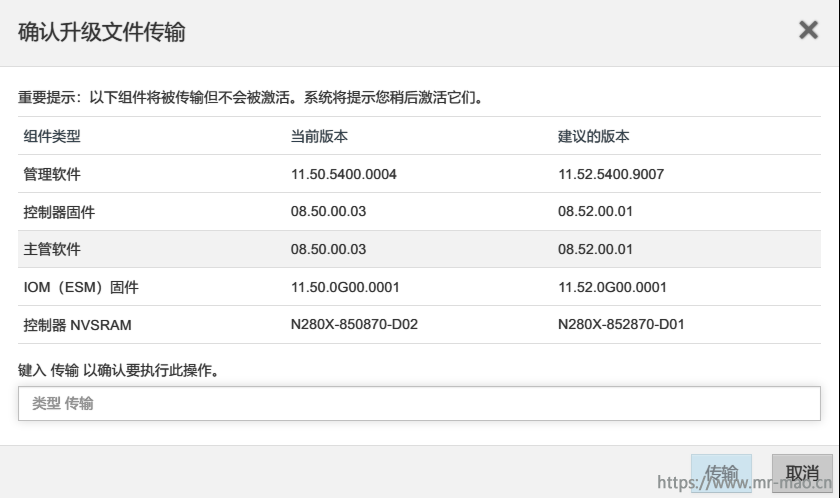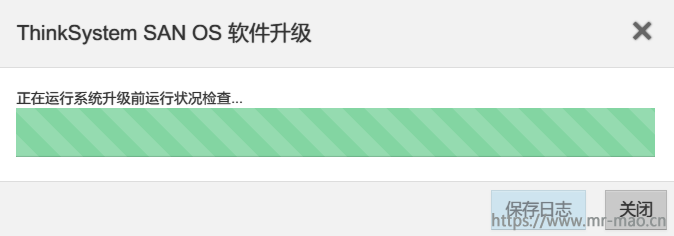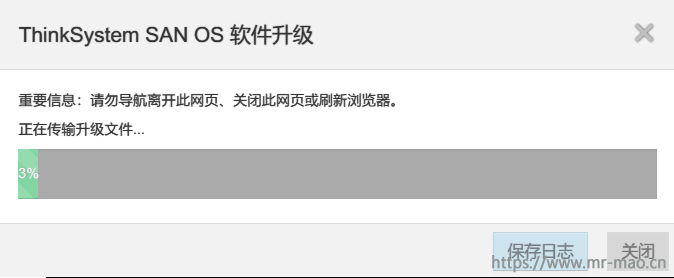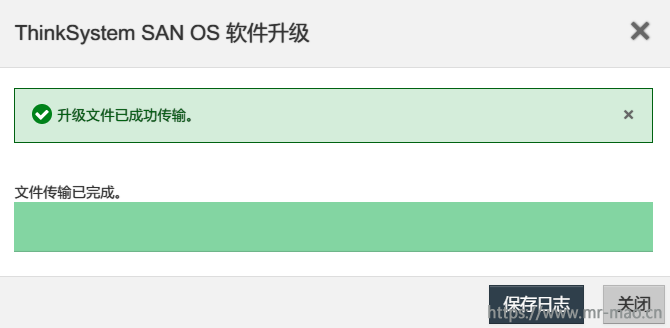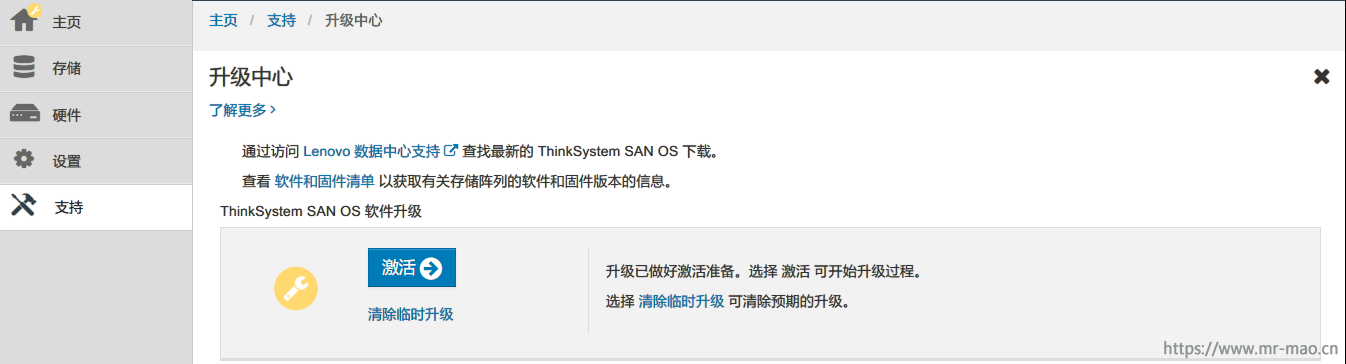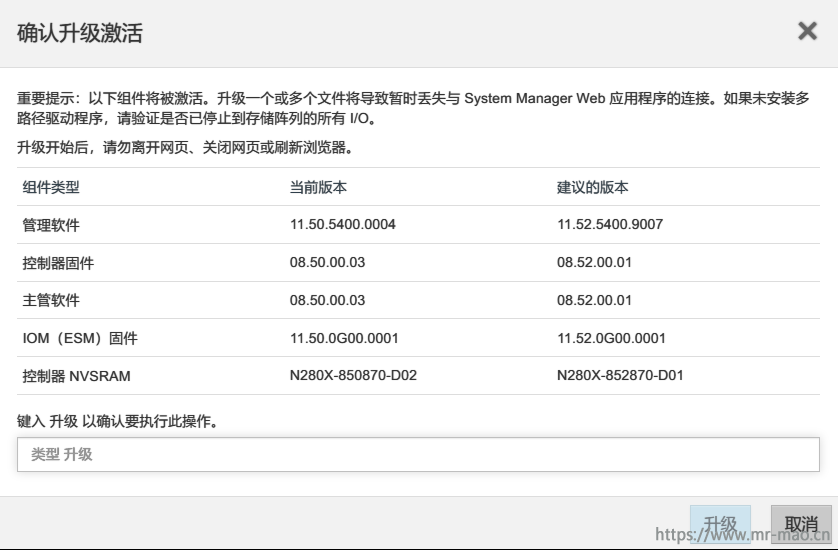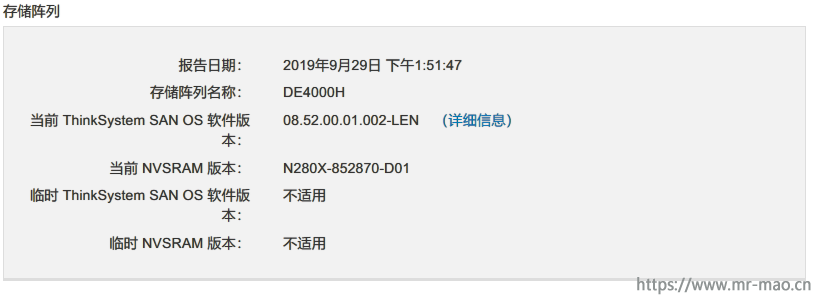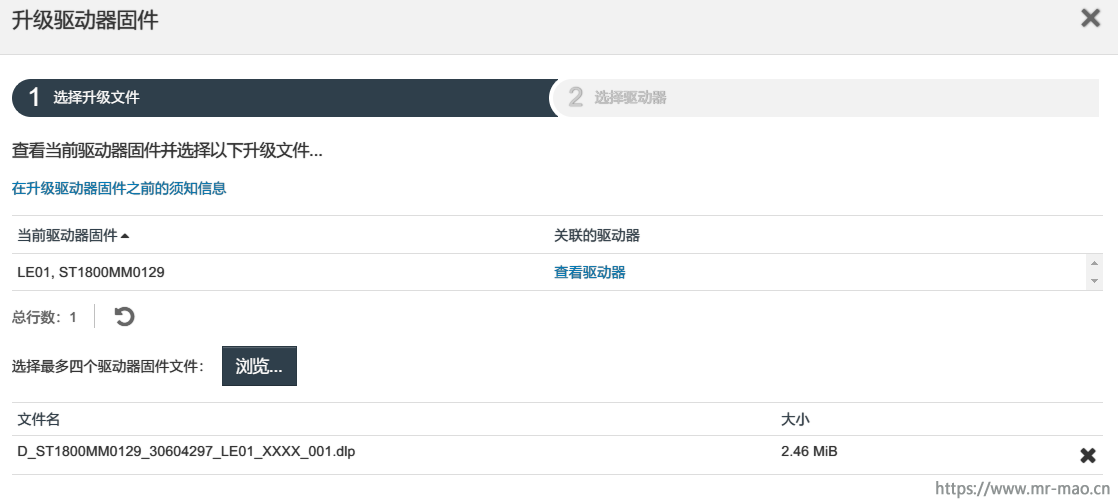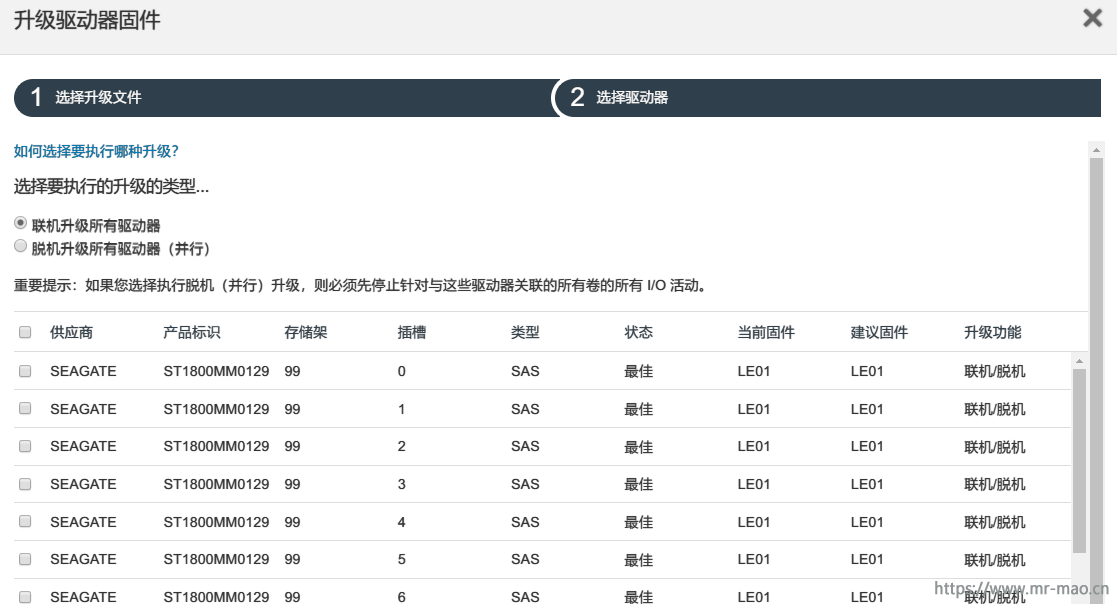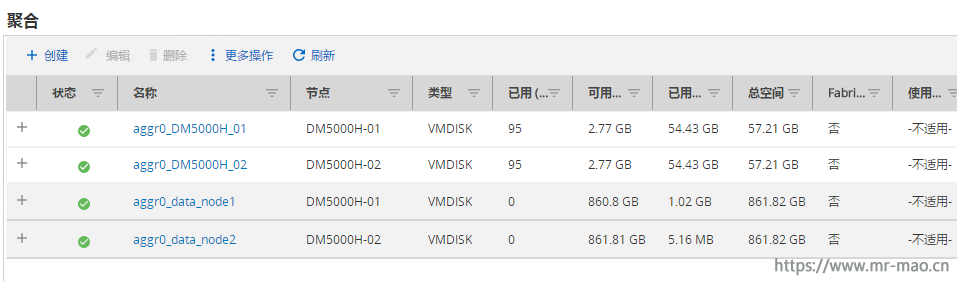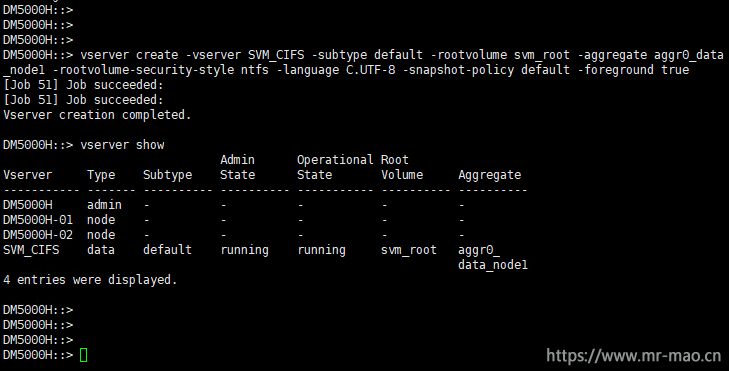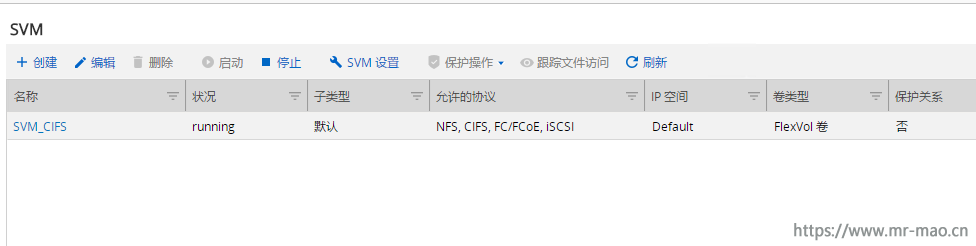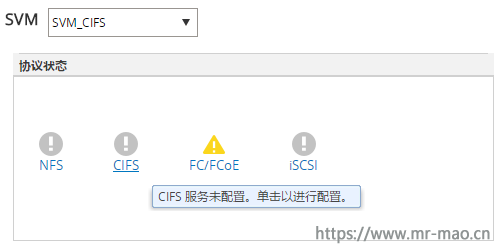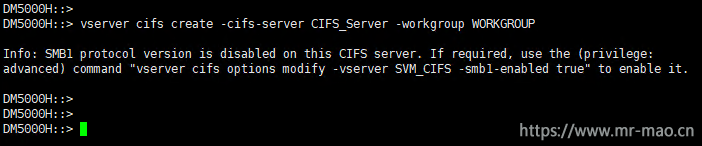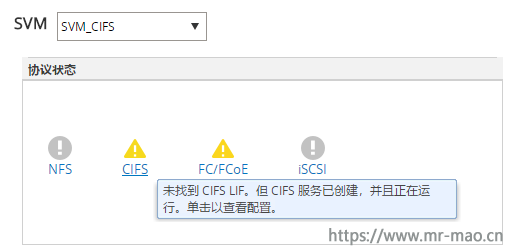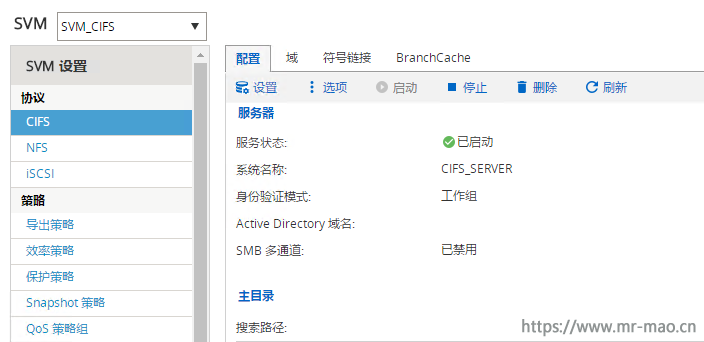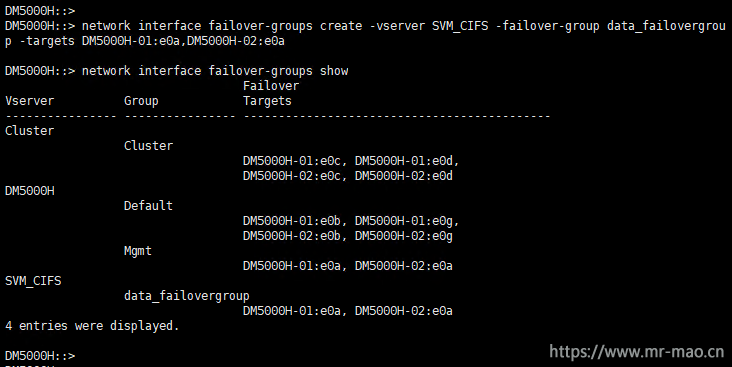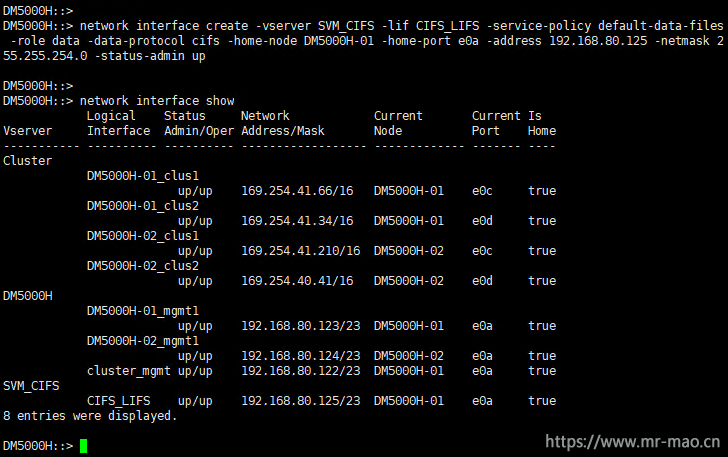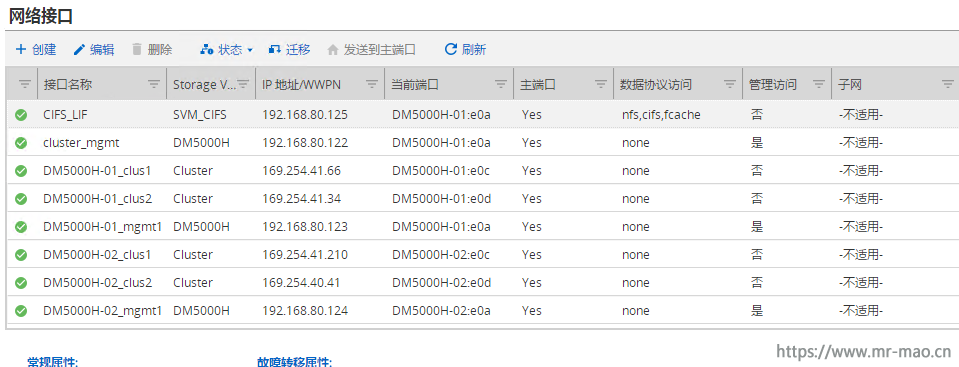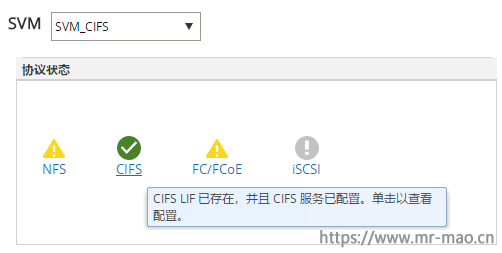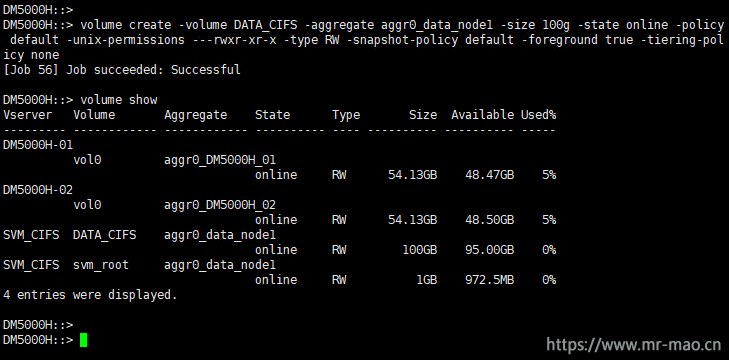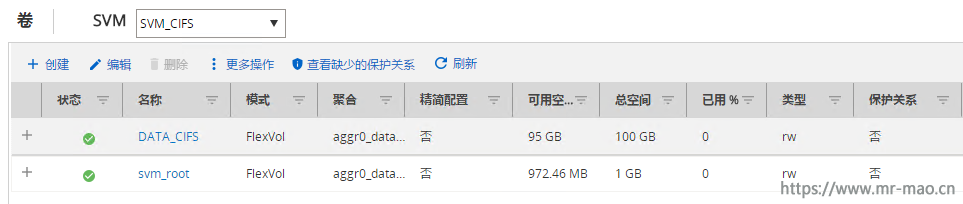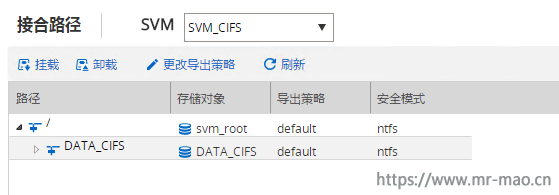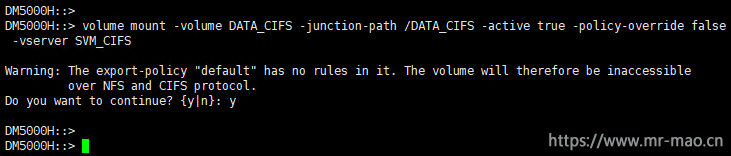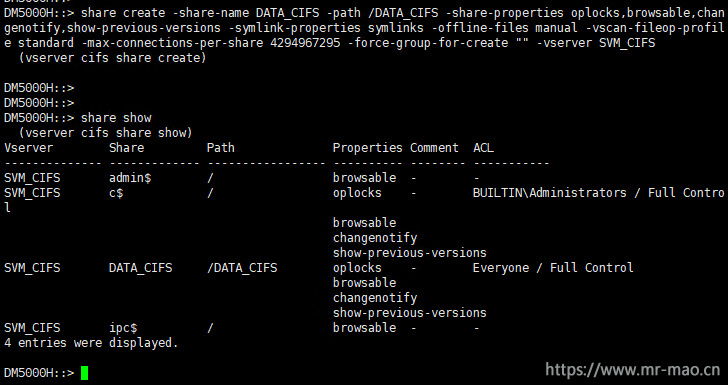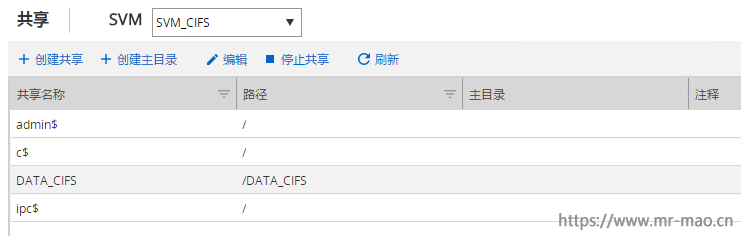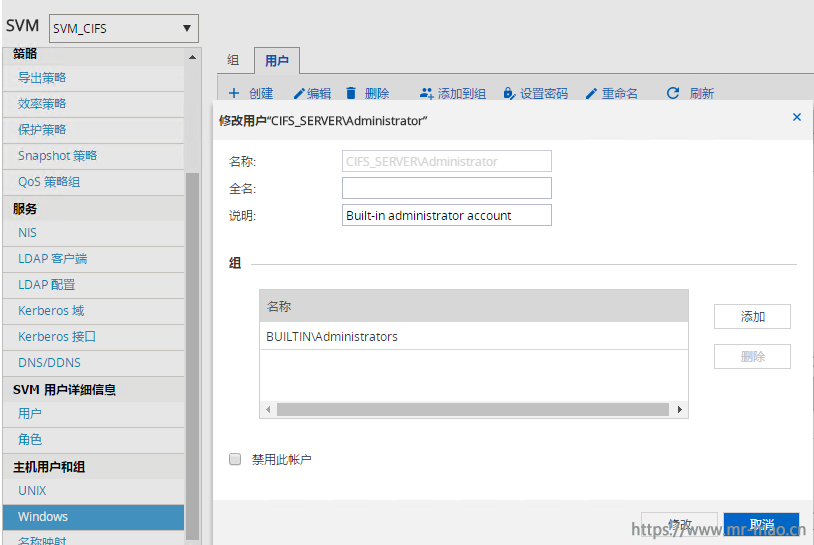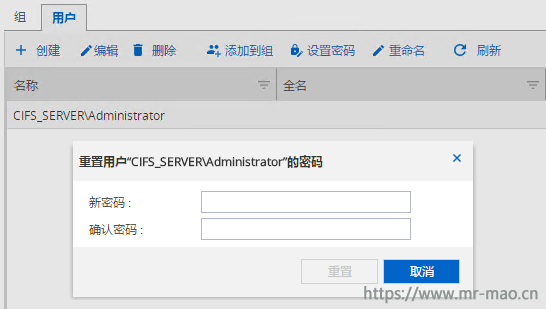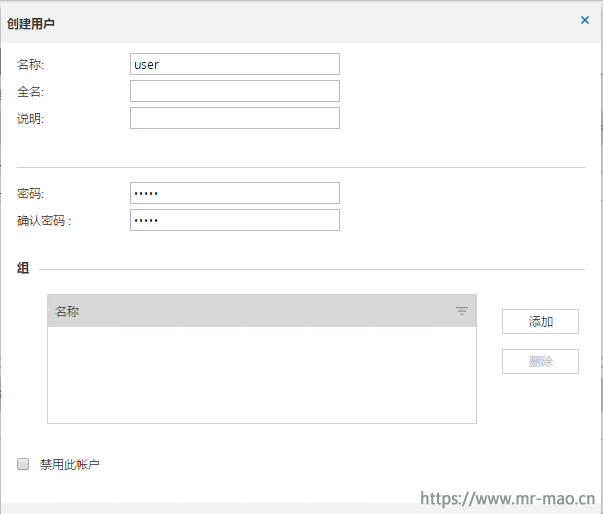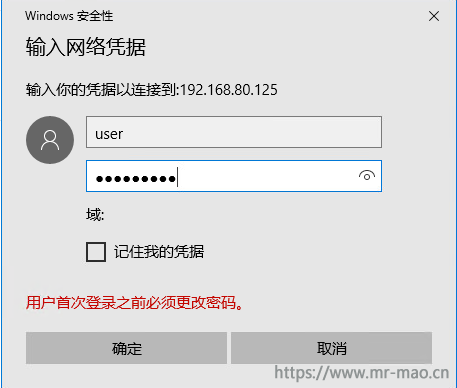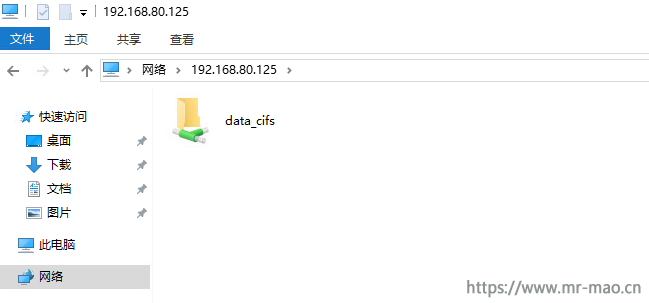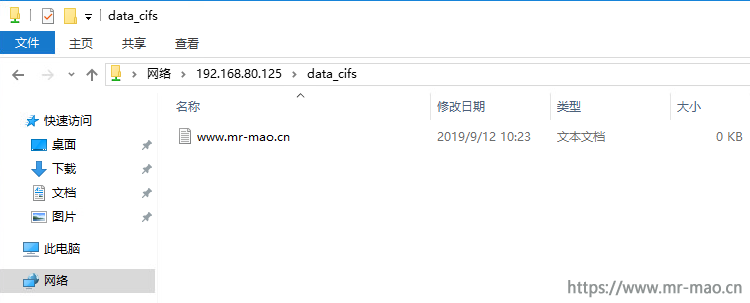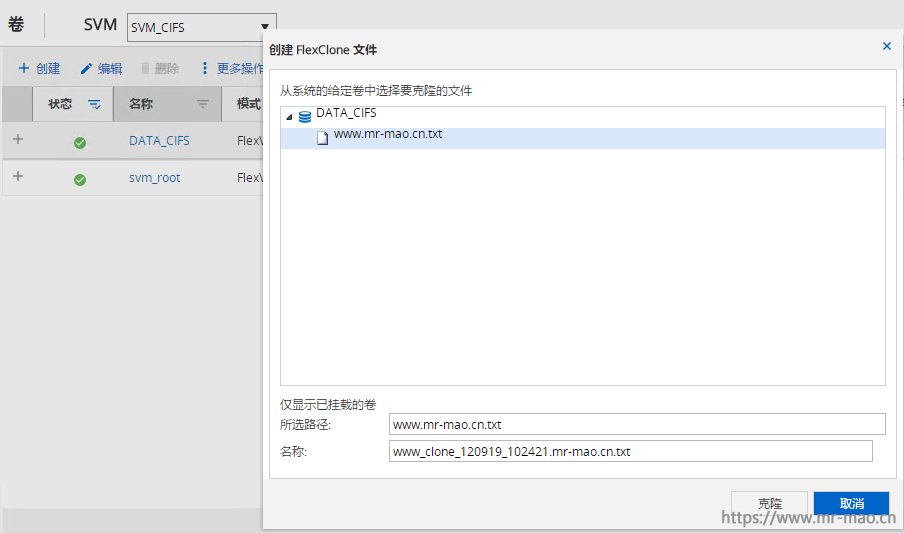联想的DE系列存储配置非常简单,和以前的ibm ds系列配置方式一样,并且现在加入了web界面,还是中文,简直就是即点击用的设备。可见联想为了方便用户做了多少优化工作。即便是这样简单,但是还是有人一直在找教程,这里写一下,方便大家。
Linux下交互式多路径自动化配置脚本发布
一、初始化存储
1,连接存储
使用网线将控制器 A 端口( P1 )连接到笔记本电脑的以太网端口,笔记本配置以下地址
IP 地址: 192.168.128.100
子网掩码: 255.255.255.0
[scode type="yellow"]备注:根据固件版本配置相应网段,如果不知道固件版本,先配置成192段,尝试长ping。不通再配置为169段。联想改IP换logo,还是很拿手的![/scode]
对于固件版本11.50和更早版本:
控制器1(端口1):IP地址:192.168.128.101
控制器1(端口2):IP地址:192.168.129.101
控制器2(端口1):IP地址:192.168.128.102
控制器2(端口2):IP地址:192.168.129.102
对于固件版本11.60及更高版本:
控制器1(端口1):IP地址:169.254.128.101
控制器1(端口2):IP地址:169.254.129.101
控制器2(端口1):IP地址:169.254.128.102
控制器2(端口2):IP地址:169.254.129.102
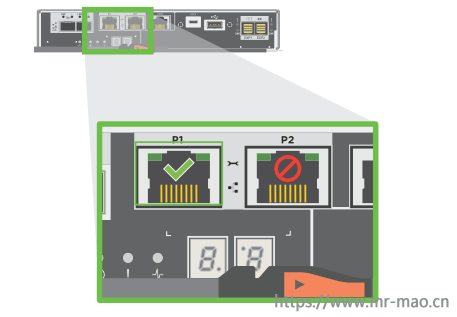
在浏览器中输入:https://192.168.128.101 输入自定义的用户名及密码,然后点击设置密码。
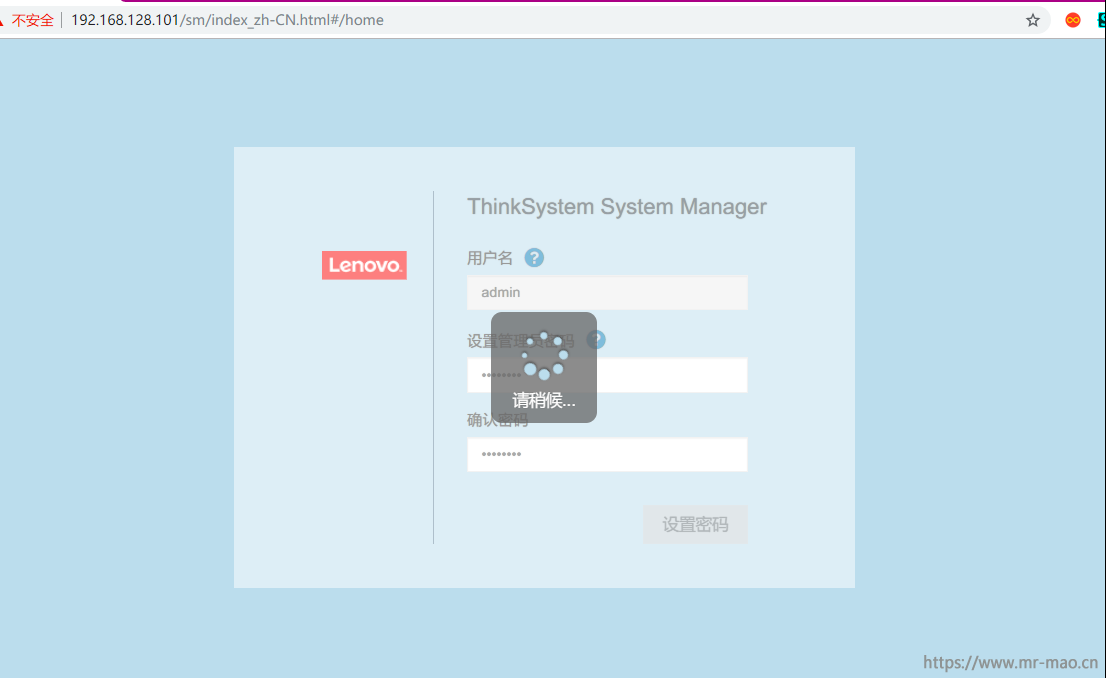
2,填写基本信息

可以后面自行配置池
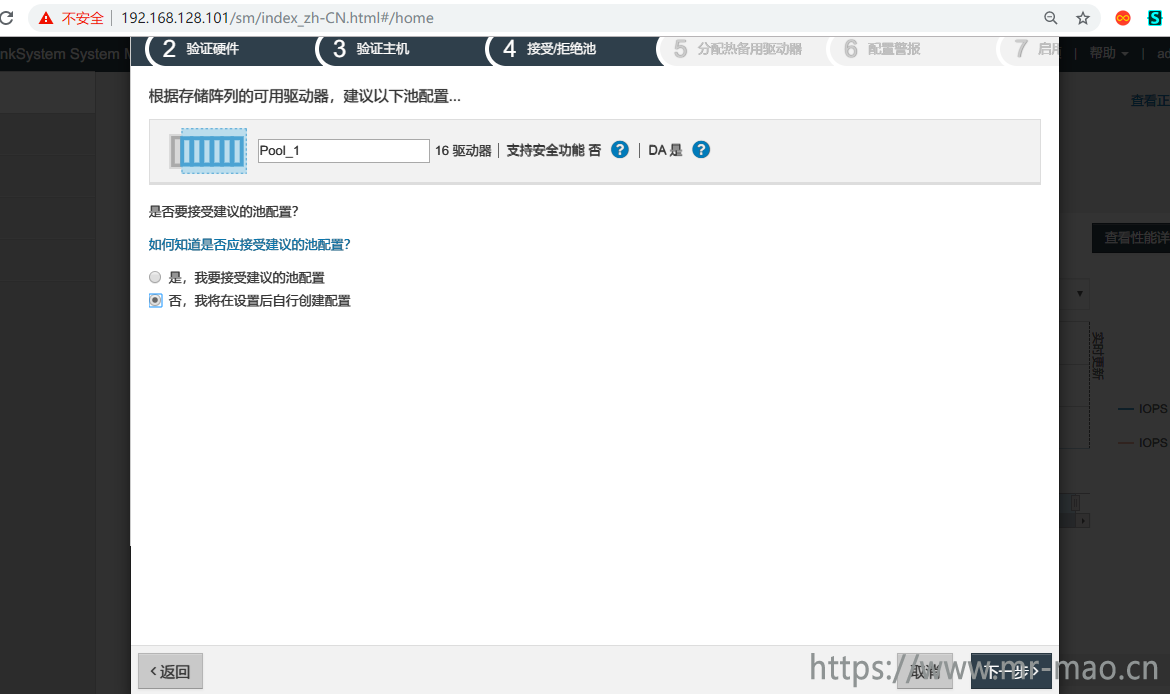
一直下一步即可
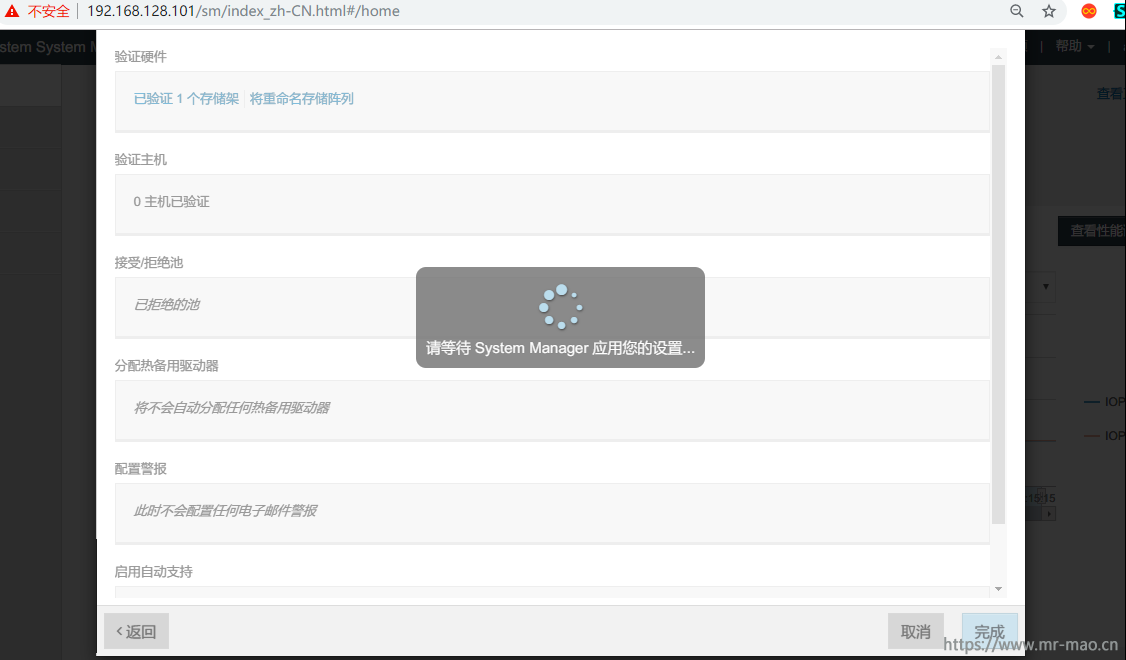
二,配置存储
1,配置池或阵列
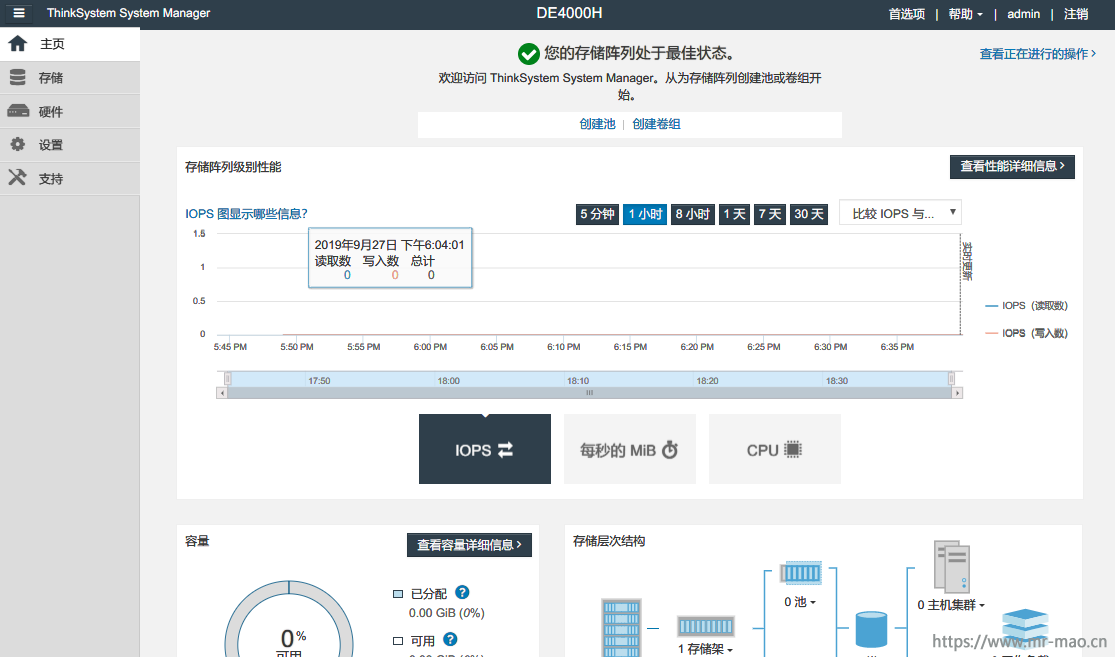
de系列存储支持Dynamic Disk Pools (DDP)功能,这个功能类似于IBM v系列存储的分布式raid,但是又有区别。
池类似卷组,但具有以下区别:
a,池中的数据随机存储在池中的所有驱动器上,而卷组中的数据则不同,存储在同一组驱动器上。
b,如果驱动器出现故障,池的性能降级程度更低,重建时间更短。
c,池有内置保留容量,因此不需要专用热备用驱动器。
d,池允许将大量驱动器组合到一起。
e,池不需要指定的 RAID 级别。
f,池最少需要11块硬盘,最大可以192。
g,池的磁盘利用率比卷组低,磁盘利用率70%
A,选择创建池。填写池的名称,池的选项已经根据配置自动列出可配置选项,直接选择即可,根据需求选择相应数量磁盘的池,为了演示后续操作,我这里选择13个磁盘的池,点击创建
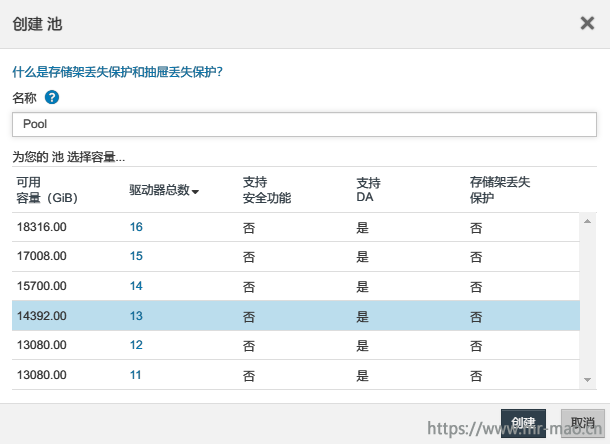
点击左边菜单栏的存储-池和卷组,13个驱动器的池已经建好
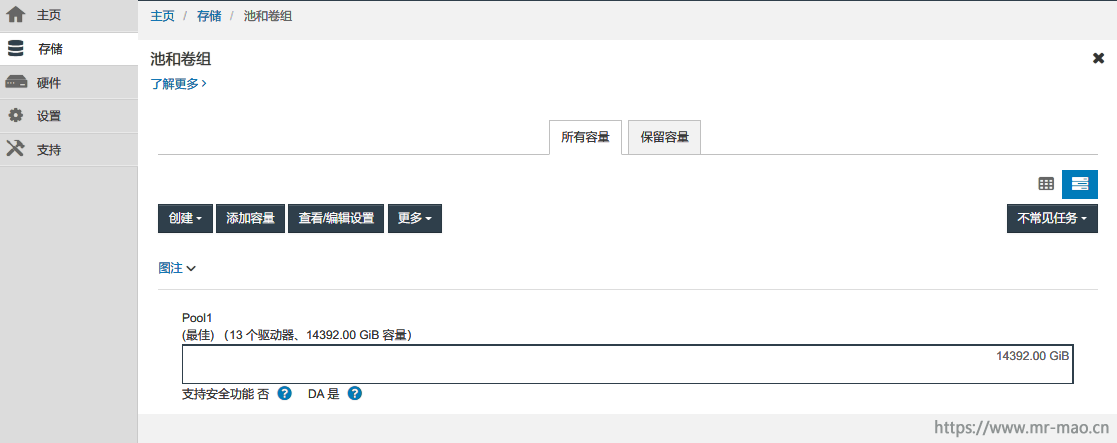
在此界面中看到有一个保留容量的标签,保留容量是为帮助解决潜在的驱动器故障而在池中保留的容量(驱动器数量)。创建池时, System Manager 将自动保留缺省的保留容量,具体容量取决于池中的驱动器数。如果已使用所有可用容量创建卷,则可能无法增加保留容量,除非通过添加驱动器或删除卷来向池中添加容量。
如果觉得池的磁盘利用率比较低,可以选择卷组
B,选择创建卷组。填写名称,选择RAID级别,卷组的选项也根据存储的配置列出一些可选的选项,根据需求自行选择,为了演示后续操作,我这里选择15个磁盘的卷组,点击创建
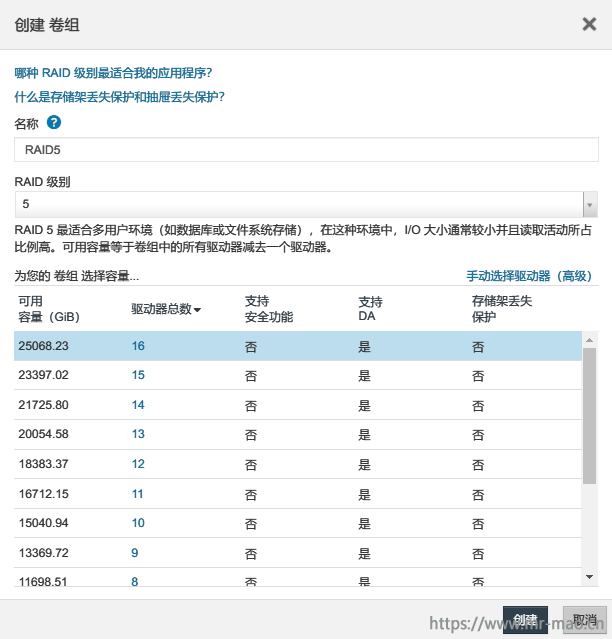
点击左边菜单栏的存储-池和卷组,15个驱动器的卷组已经建好
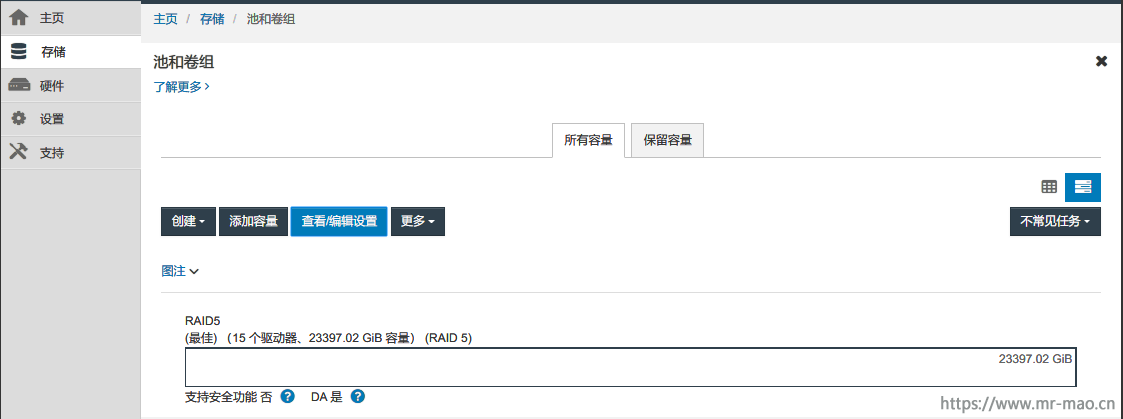
2,创建工作负载
工作负载是支持应用程序的存储对象。可为每个应用程序定义一个或多个工作负载或实例。对于某些应用程序, System Manager 将工作负载配置为采用具有类似基础卷特征的卷。这些卷特征根据工作负载支持的应用程序类型进行优化。应用程序特定的工作负载的卷特性指示工作负载如何与存储阵列的组件交互,有助于确定给定配置下环境的表现。例如,如果创建支持 Microsoft SQL Server 应用程序的工作负载,然后为该工作负载创建卷,则会优化基础卷特征以支持 Microsoft SQL Server。
点击左侧菜单栏的存储-卷,单击创建,选择工作负载,工作负载中自带很多模板,根据需求选择相应的模板即可,如果没有找到,选择Other application,填写名称,单击创建
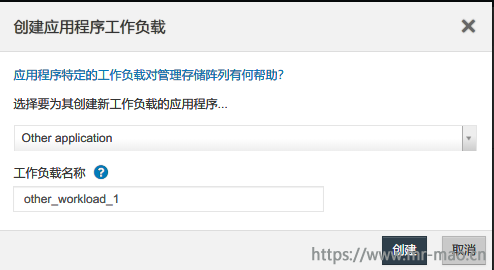
3,创建卷
点击左侧菜单栏的存储-卷,单击创建,选择卷,稍后分配主机
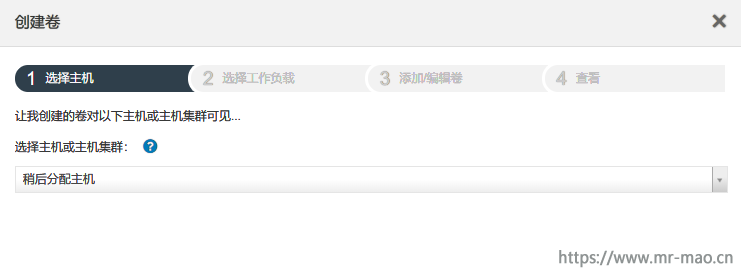
点击下一步,选择之前创建好的工作负载
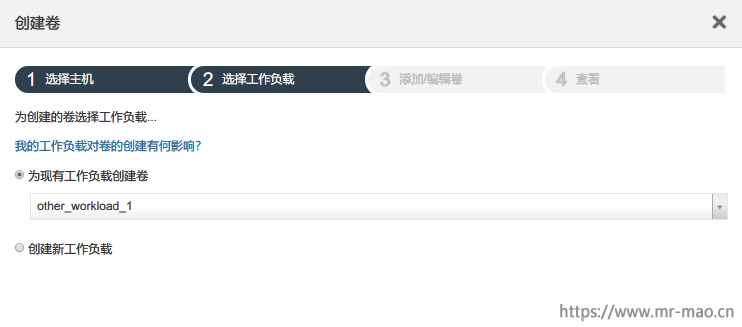
点击下一步,单击添加新卷
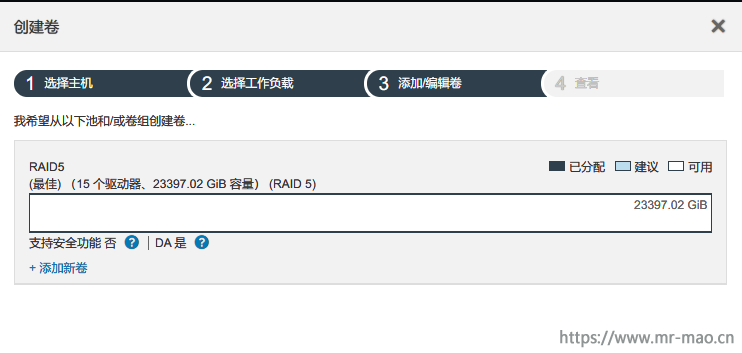
填写卷名称,卷容量,根据需求选择段大小,单击下一步,点击完成
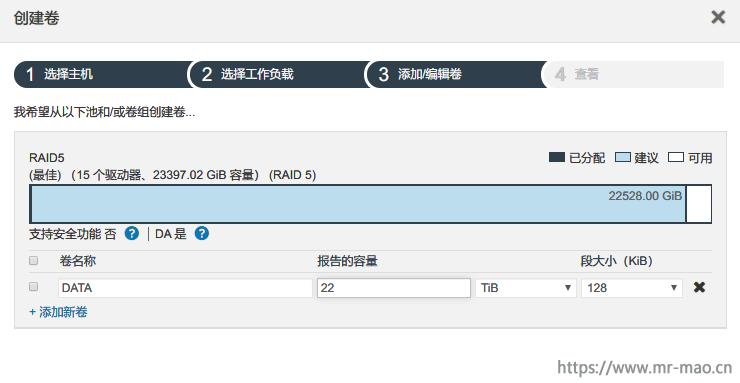
4,新建主机
de系列存储的基本端口默认为fc模式,如果插了fc模块,则直接可以识别hba卡,如果需要iSCSI,则需要转换端口协议,转换步骤看后面的教程。
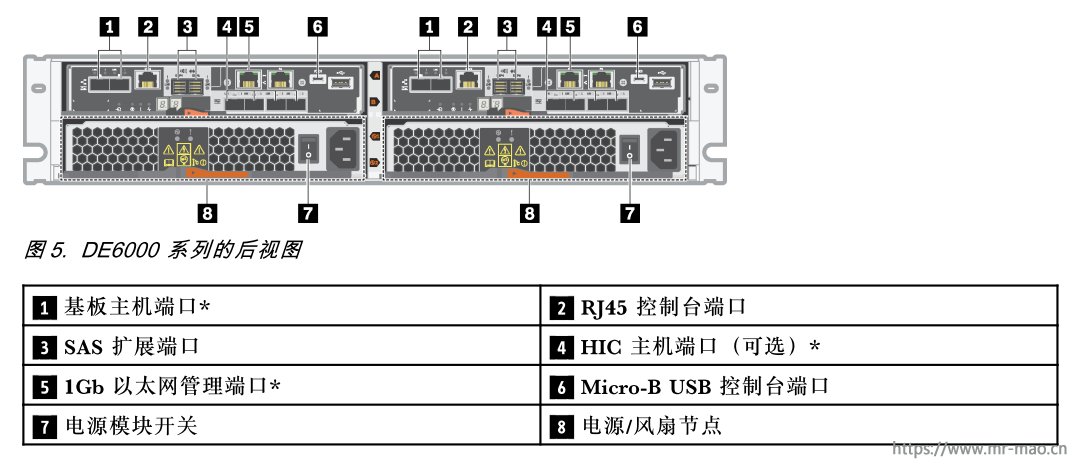
点击左侧菜单栏的存储-主机,单击创建,选择主机。填写主机名称,选择相应的主机操作系统类型,添加主机端口wwpn,这里是fc连接,会自动弹出hba卡的wwpn,单击创建
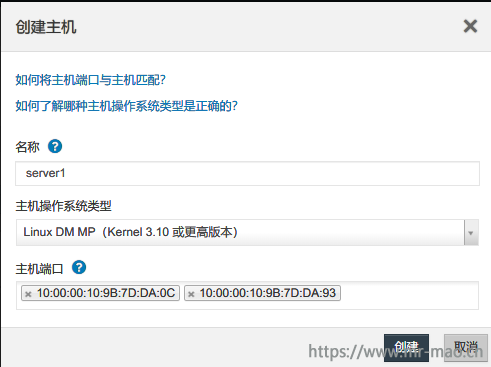
在新的版本微码中,还需要选择主机接口类型,才能填写主机端口
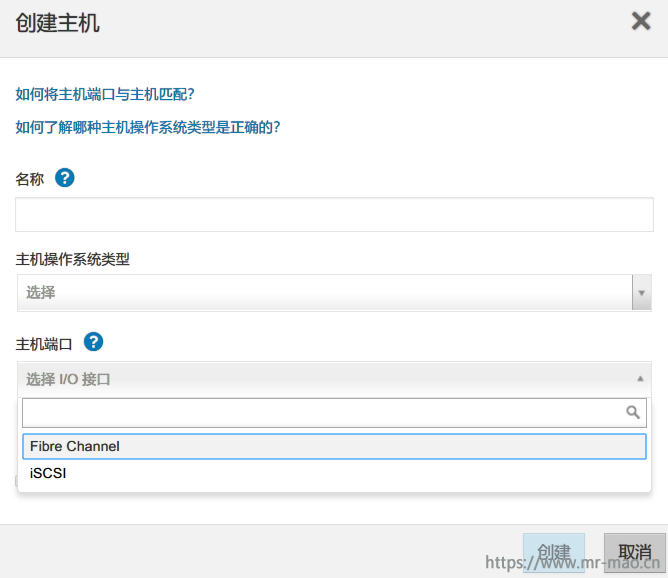
如果主机操作系统类型不正确,或者多路径配置不合适,会报如下错误
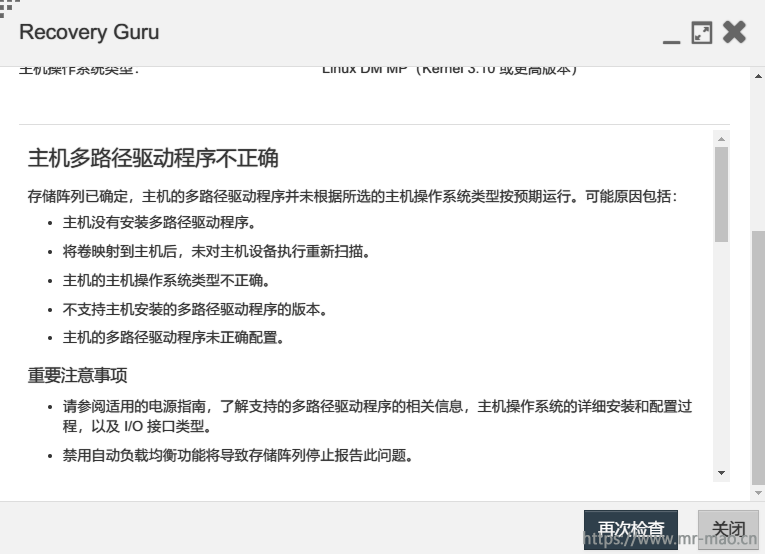
5,映射卷
接上一步,选中新建的主机,点击分配卷,选中已经建立的卷,点击分配
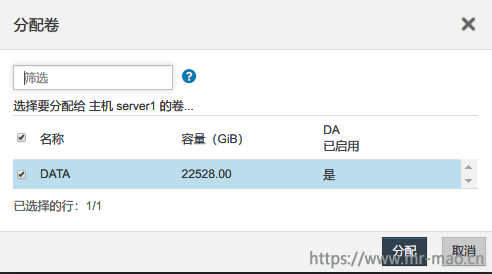
在主机端扫描磁盘,会发现多出几个20M的卷,这是de系列为了实现带内管理自动分配给主机的,即便不映射主机,也会有这个20m分区,如果不需要带内管理,可以取消。
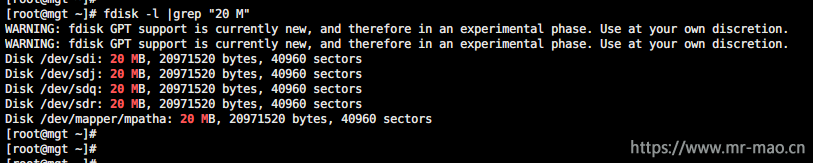
选中创建的主机,点击取消分配卷,弹出对话框中提示:如果继续,将失去任何带内管理功能,除非已为另一主机分配访问卷。选中Access 卷,输入取消分配,点击取消分配
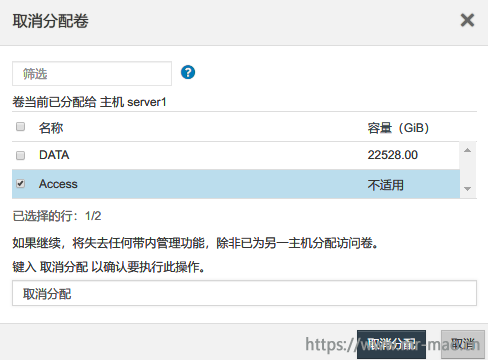
三,进阶配置
1,配置热备盘
点击左侧菜单栏的硬件,显示存储架正面磁盘示图,阵列成员盘,以浅蓝色显示,未使用磁盘以灰色显示,单击灰色的硬盘,选中分配热备用驱动器
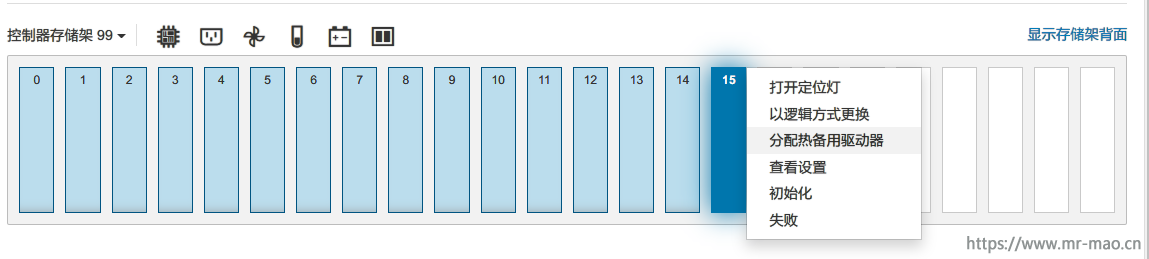
选择 是
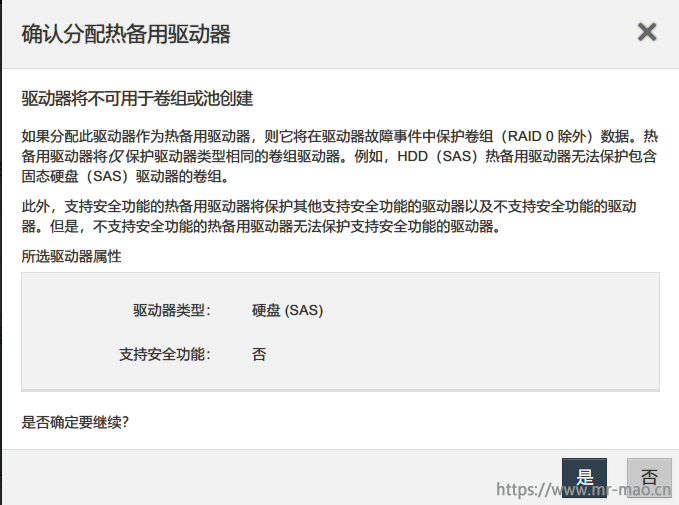
2,扩容
a,扩容池或卷组
点击左侧菜单栏的存储-池和卷组,选中现有池或者卷组,单击添加容量,选择没有使用的磁盘,点击添加,扩容卷组的时候,一次最多可以选择2块硬盘
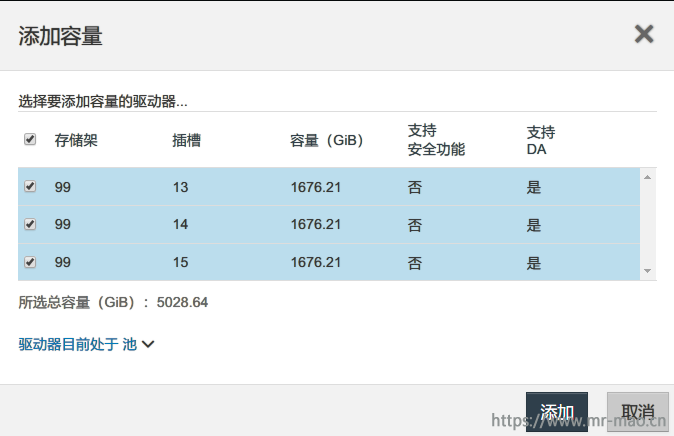
13个磁盘的池,此时扩容成16个磁盘
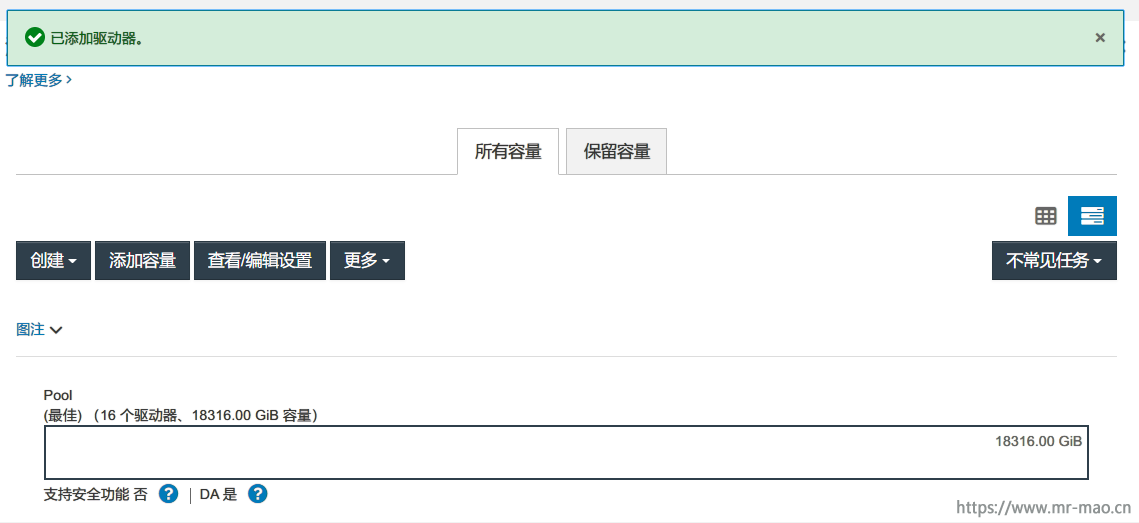
b,扩容卷
点击左侧菜单栏的存储-卷,选中现有卷,单击增加容量,选择是
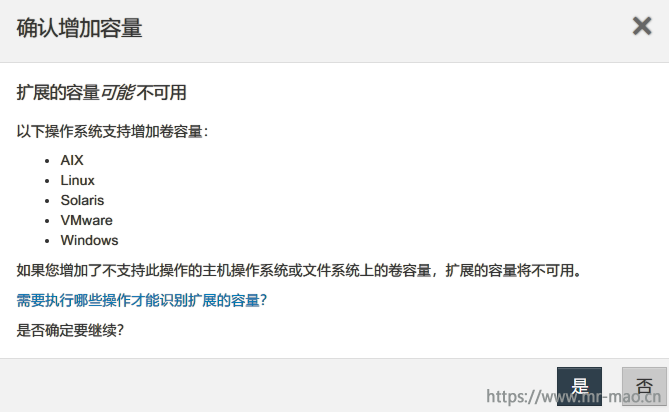
输入要增加的容量,点击增加
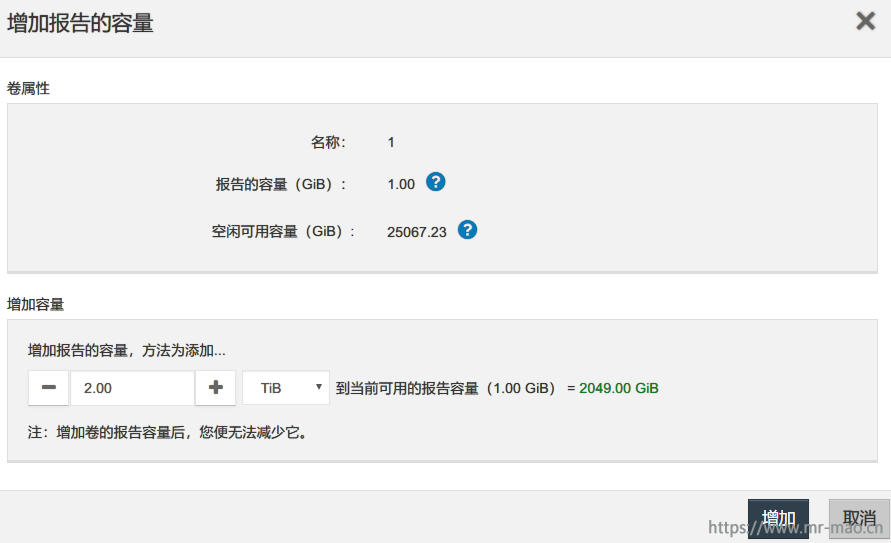
c,在主机端扩容即可,Linux下只有lvm支持扩容
3,更改管理地址
点击左侧菜单栏的硬件,点击显示存储架背面,单击控制器A,点击配置管理端口
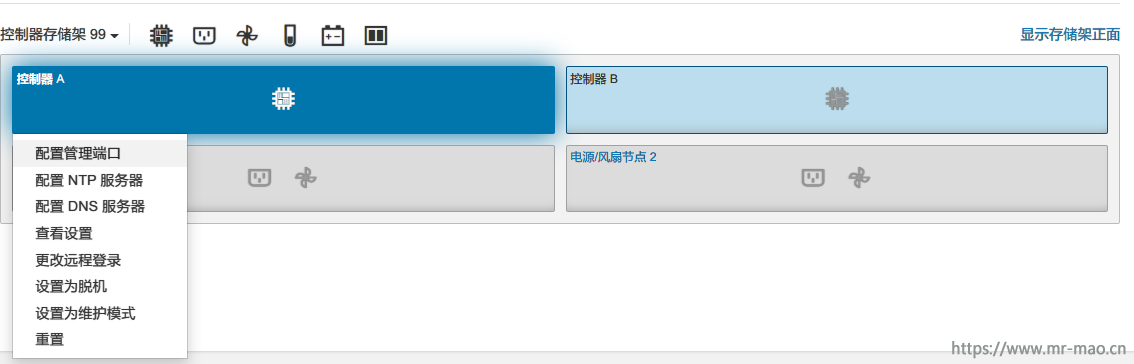
选择端口P1,下一步,继续下一步,输入IP地址信息,下一步,直至完成
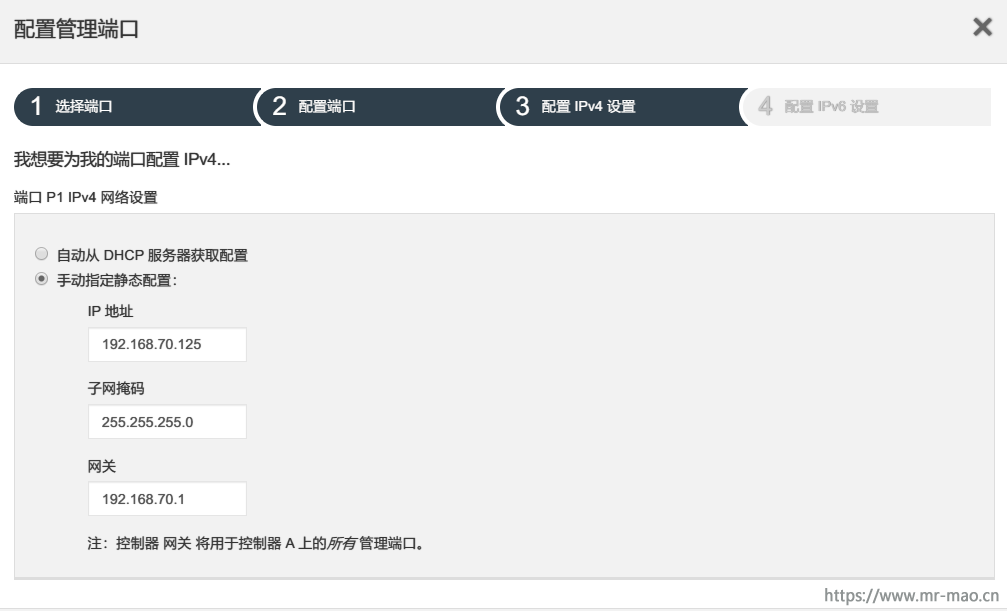
4,更改存储主机接口协议
de系列支持以下型号列出端口更改协议,HIC 端口协议设置仅适用于16Gb FC/10GbE HIC(选件部件号:4C57A14366)
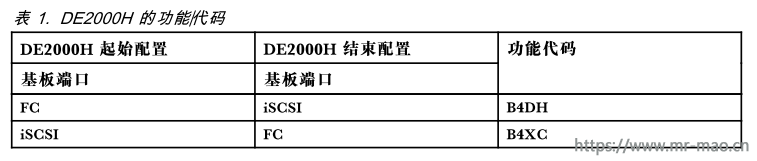
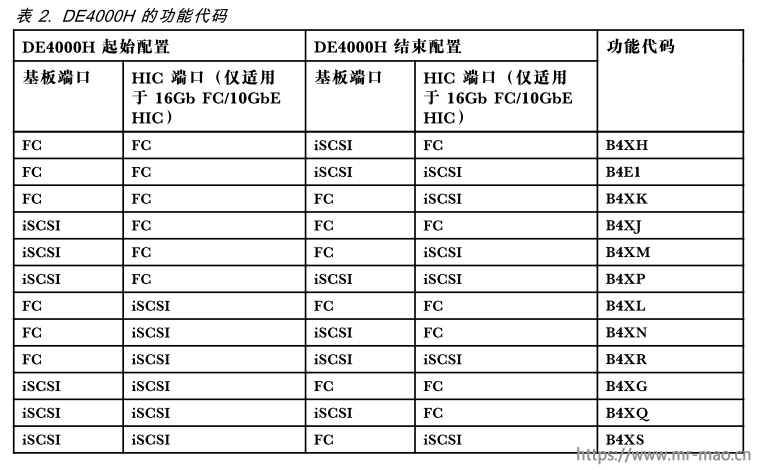
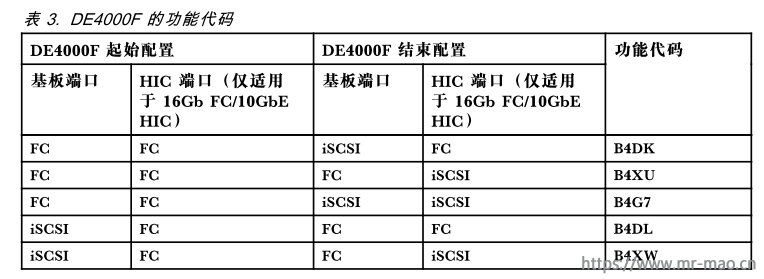
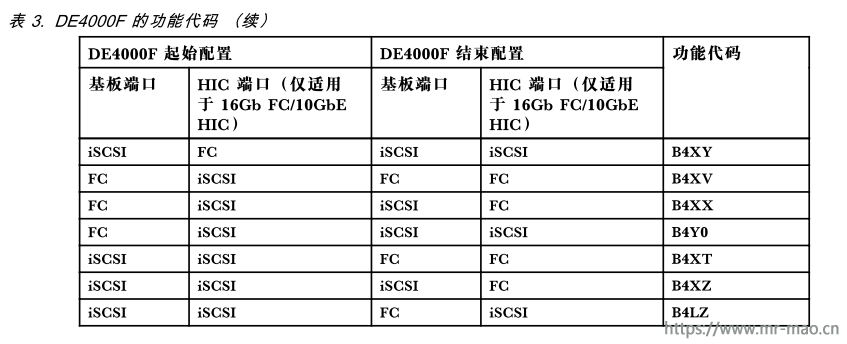
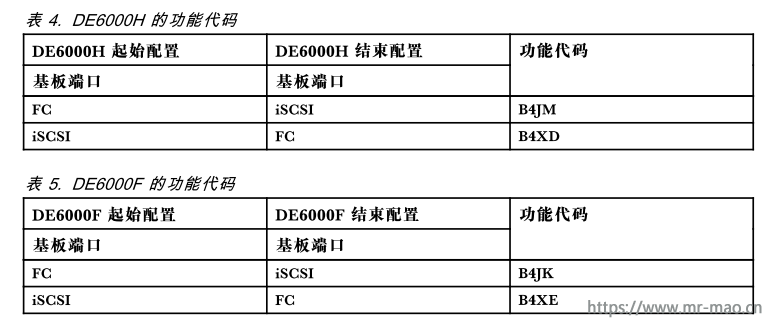
根据上表确定要更改的端口
此处我以更改HIC端口为例,在更改之前全部都是fc模式
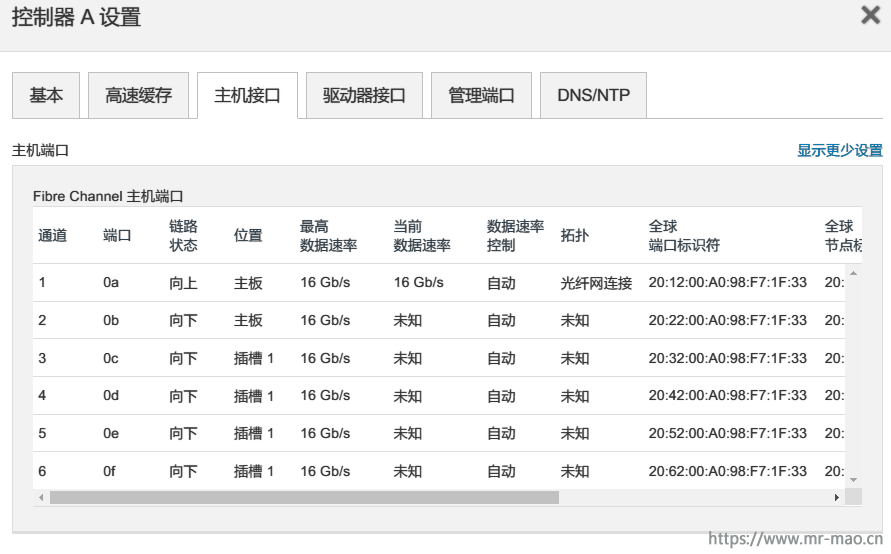
点击存储管理界面的设置-系统,下拉至加载项,在更改功能包菜单下,复制功能启用标识代码
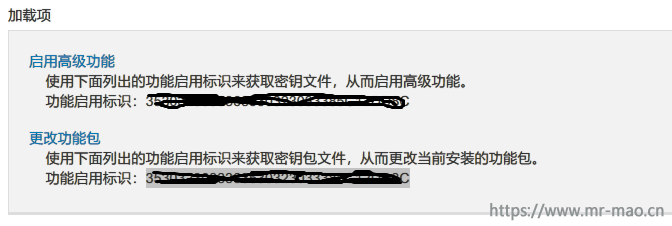
登录https://fod.lenovo.com/lkms
点击存储主机协议更改,选择存储机型,选择要转换的功能特征,填入机器序列号,在Safe ID or Feature Enable Identifier中粘贴上一步复制的功能启用标识,单击继续,直至提示许可申请成功,在邮件的附件中把许可下载到本地
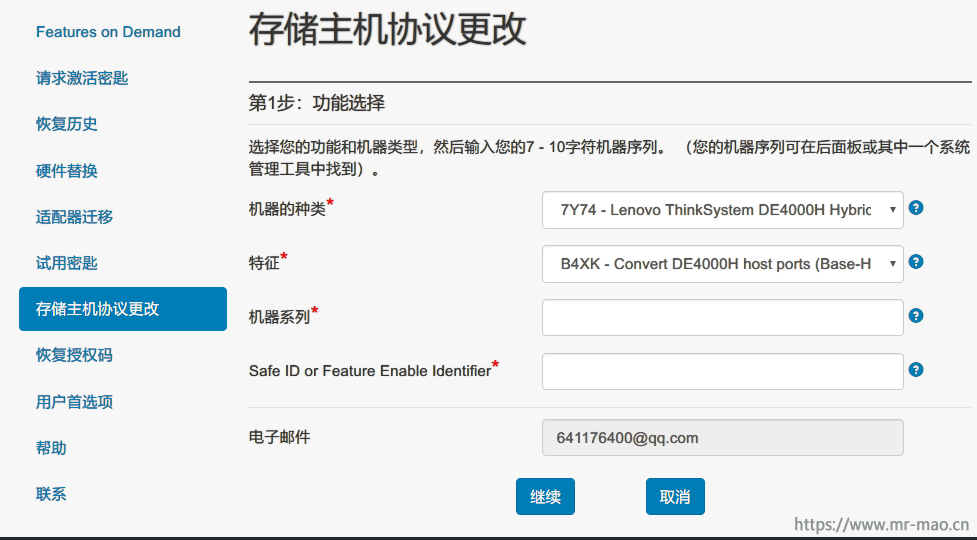
返回至管理界面,点击更改功能包菜单,单击浏览,选择下载的许可文件,输入更改,单击更改,更改之后会重启,等待即可。
重新连接以后,端口协议更改完成,HIC端口变成10gbiSCSI模式
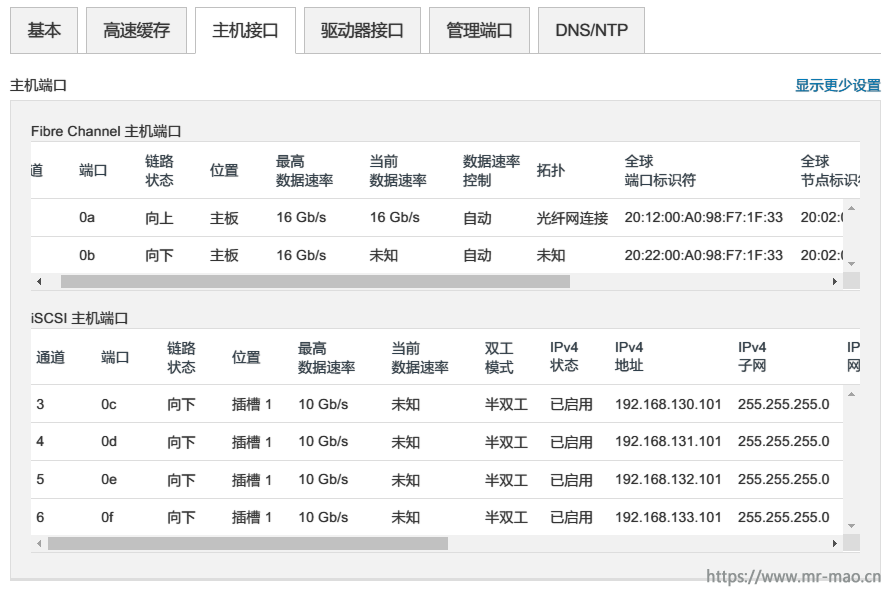
5,SSD读缓存配置
由于我配置的这台存储没有ssd,这里我截图说下步骤
a,创建hdd容量层的池或者卷组,然后创建卷
b,创建SSD卷组
c,选中需要加速读缓存的卷,点击查看/编辑设置,单击高级标签,拉至最下,勾选启用固态硬盘高速缓存

配置以后,点击SSD磁盘组,会显示已经关联的用来加速的卷

6,升级微码
先下载对应的控制器微码和驱动器微码,点击管理界面左侧菜单支持-升级中心,先升级ThinkSystem SAN OS 软件,点击开始升级,弹出的界面中,选择下载好的ThinkSystem SAN OS 软件文件和控制器 NVSRAM 文件,并勾选现在传输文件,但不升级(稍后激活升级),点击开始
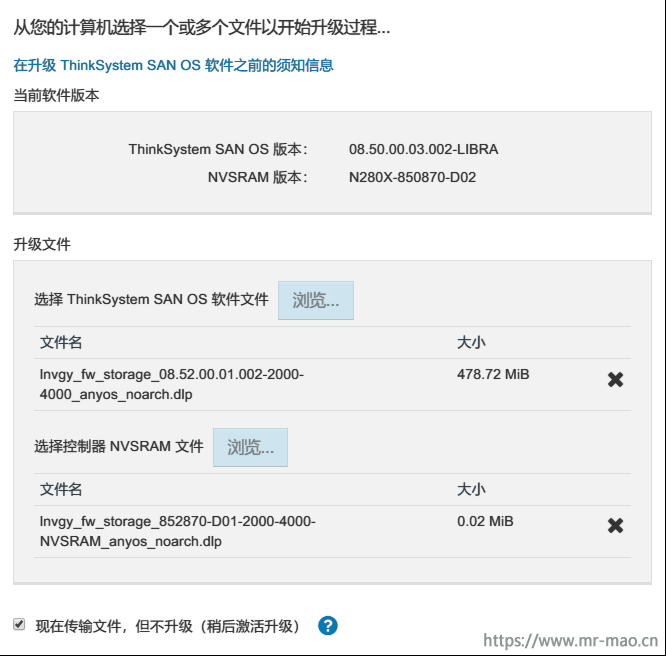
弹出确认对话框
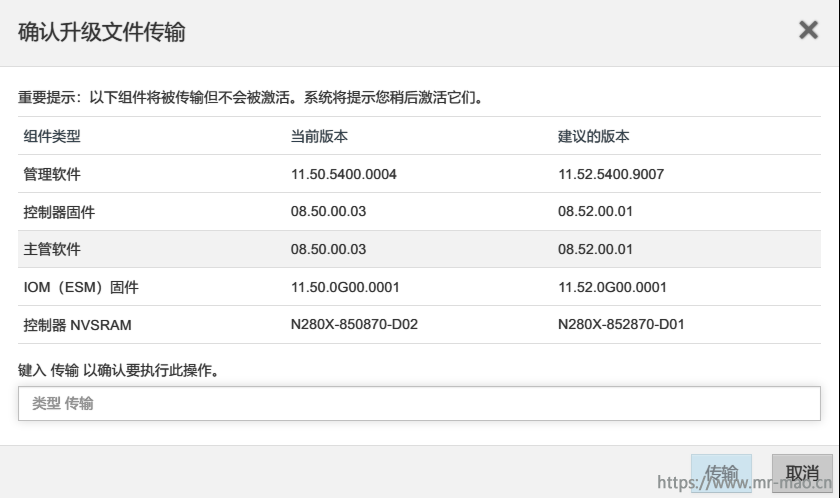
进行升级前的健康检测
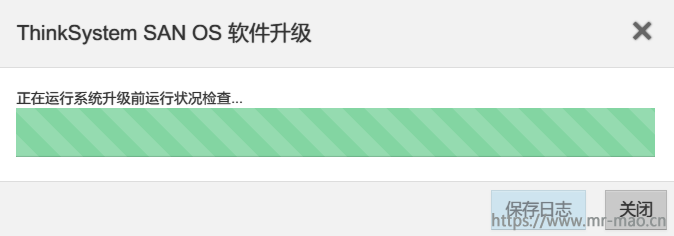
开始升级
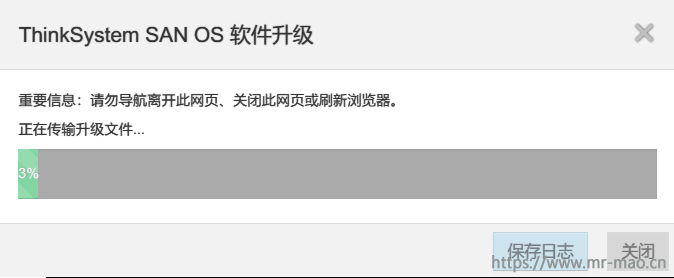
传输完成
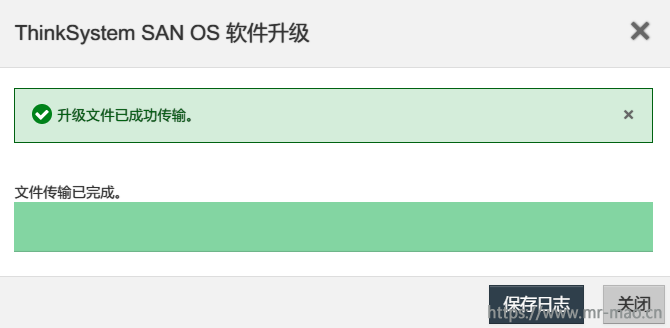
确认传输无误,点击激活
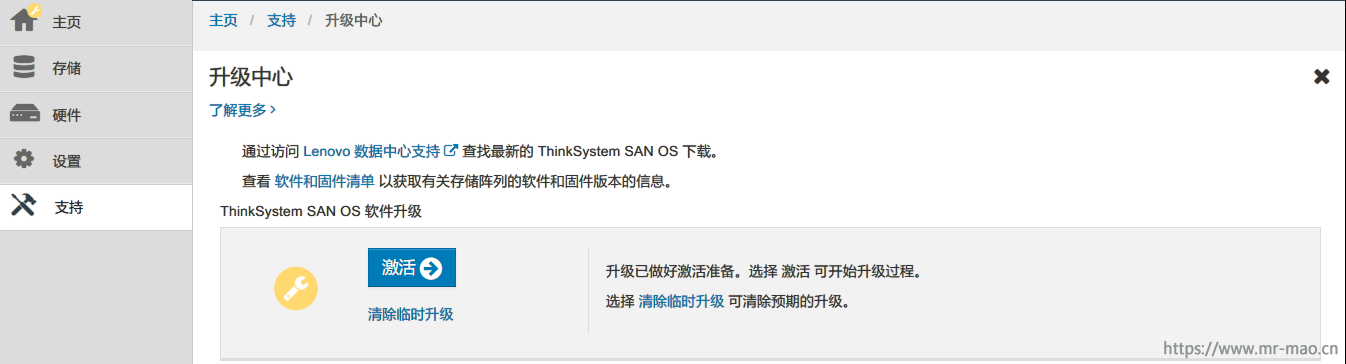
确认激活
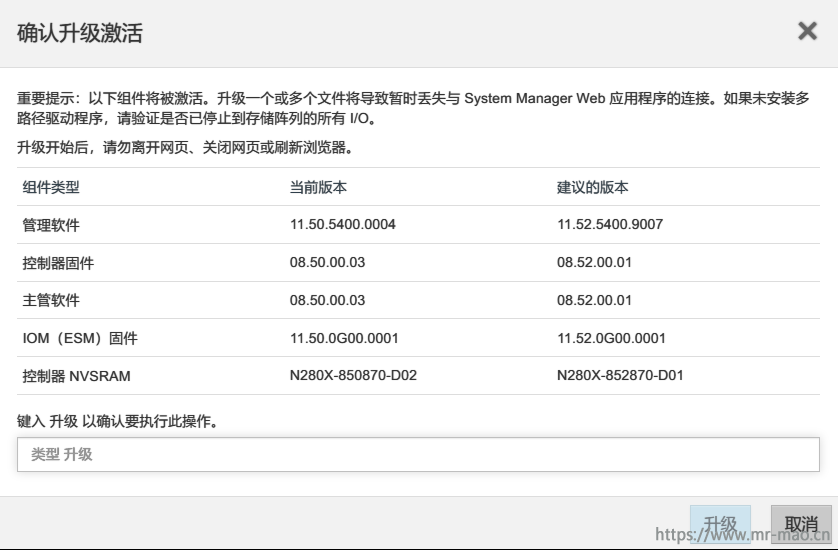
升级成功
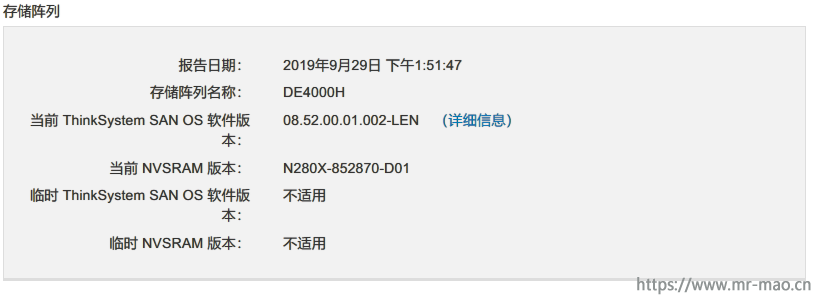
升级驱动器微码,在升级中心中点击开始升级,升级驱动器固件微码。弹出对话框,选择下载好的驱动器微码,点击下一步
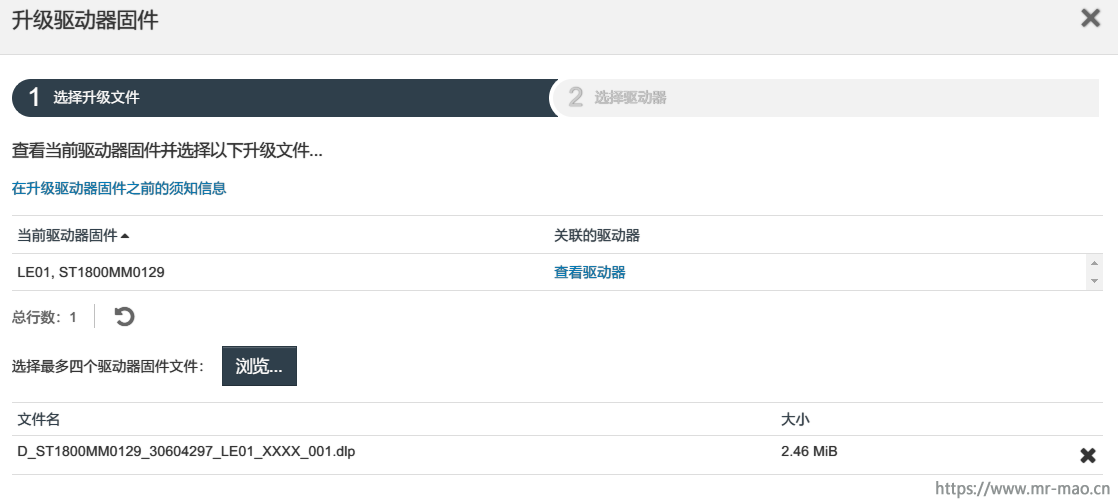
出现两种升级选择,联机和脱机
联机
如果池或卷组支持冗余,并且状态为“最佳”,则可使用联机方法升级驱动器固件。联机方法将存储阵列处理 I/O 期间 将固件下载到使用这些驱动器的关联卷。无需停止对使用这些驱动器的关联卷的 I/O。将把这些驱动器一次一个升级到与驱动器关联的卷。如果未将驱动器分配给池或卷组,则可通过联机或脱机方法更新其固件。使用联机方法升级驱动器固件时,系统性能可能会受到影响。
脱机
如果池或卷组不支持冗余(RAID 0),或者已降级,则必须使用脱机方法升级驱动器固件。仅当已停止 I/O 活动时,脱机方法才会将固件升级到使用这些驱动器的关联卷。必须停止对使用这些驱动器的关联卷的所有 I/O。如果未将驱动器分配给池或卷组,则可通过联机或脱机方法更新其固件。
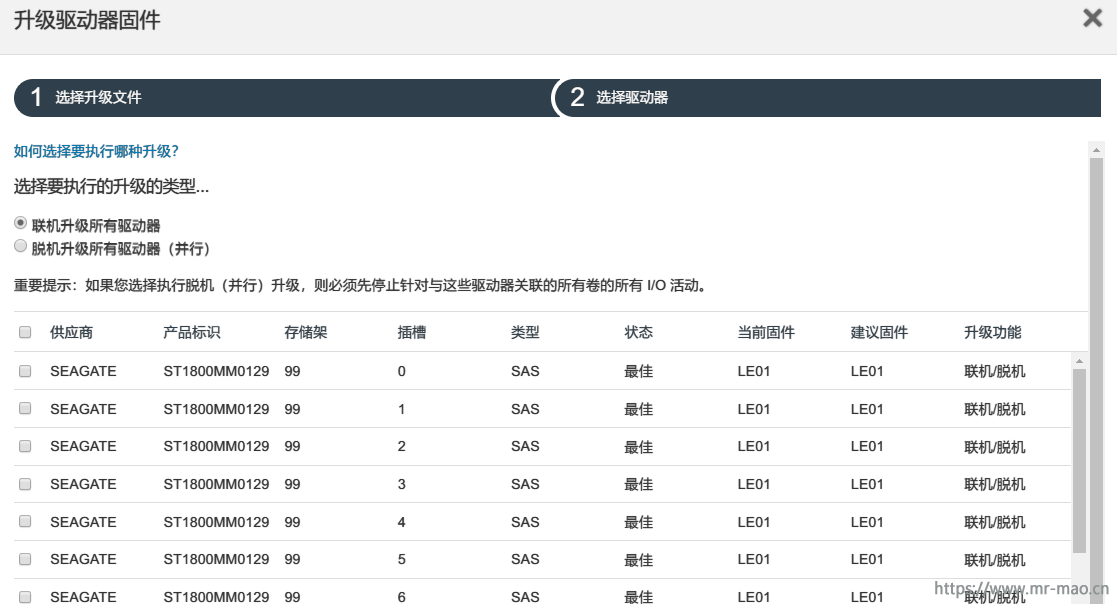
根据存储环境选择相应的升级方案,因为我当前存储的硬盘微码已经是最新了,所以就没法升级了。
附Linux下多路径配置参数
devices{
device {
vendor "LENOVO"
product "DE_Series"
product_blacklist "Universal Xport"
path_grouping_policy group_by_prio
features "2 pg_init_retries 50"
path_checker rdac
path_selector "round-robin 0"
hardware_handler "1 rdac"
prio rdac
failback immediate
rr_weight priorities
no_path_retry 30
}
}